Page 1
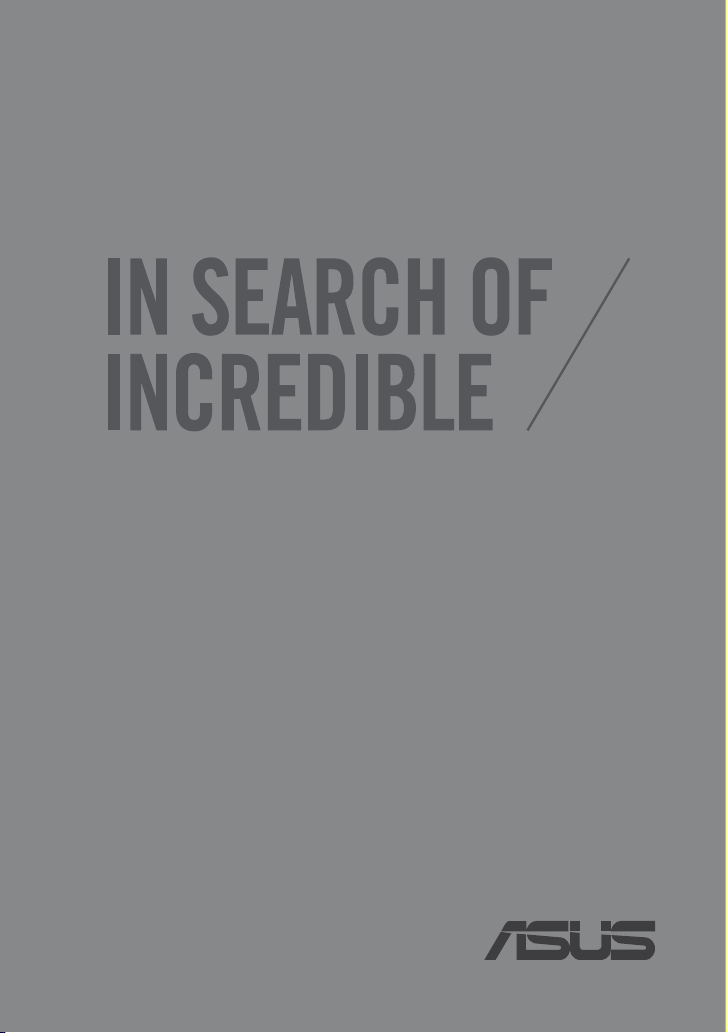
ASUS Tablet
VARTOTOJO VADOVAS
LT8492
Page 2
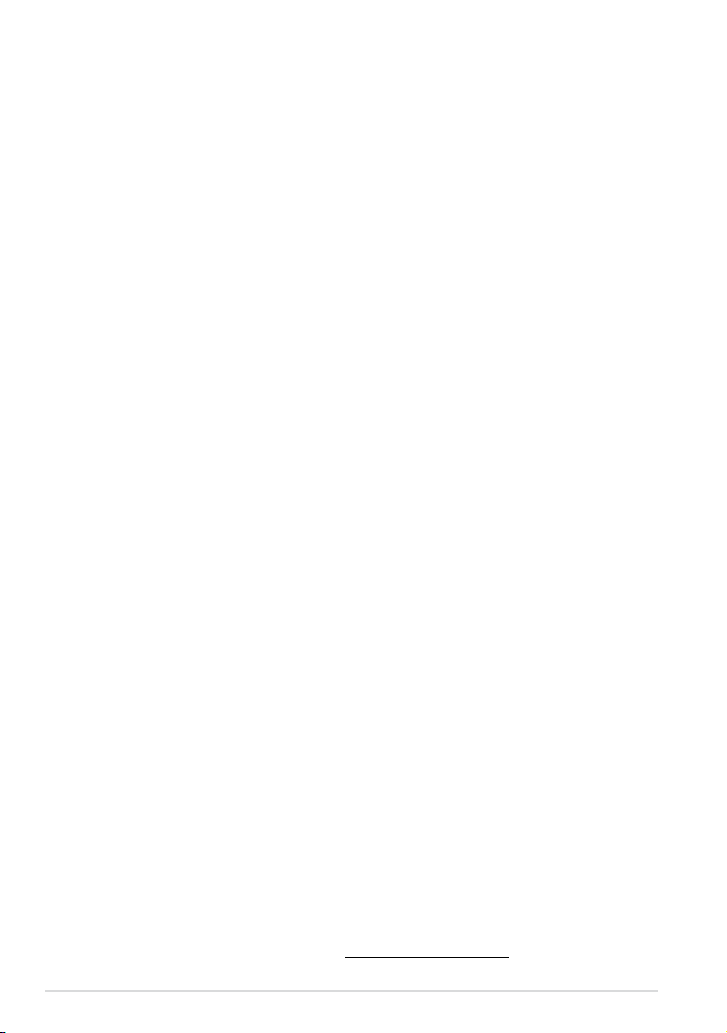
LT8492
Pirmas leidimas
Lapkritis 2013
Autorių teisių informacija
Jokia šio vadovo dalis, įskaitant joje aprašomus gaminius ir programas, negali būti dauginama,
perduodama, kopijuojama, įtraukiama į paieškos sistemas ar verčiama į kitas kalbas bet kokia
forma ir bet kokiomis priemonėmis, išskyrus dokumentaciją, kurią laiko vartotojas kaip atsarginę,
be specialaus raštiško ASUSTeK Computer Inc. (“ASUS”) leidimo.
ASUS PATEIKIA ŠĮ VADOVĄ “KAIP TOKĮ” BE JOKIOS GARANTIJOS, TIEK TIKSLIAI SUFORMULUOTOS
AR NUMANOMOS, ĮSKAITANT, TAČIAU NEAPSIRIBOJANT NUMANOMOMIS GARANTIJOMIS
AR KOMERCINIO PANAUDOJIMO SĄLYGOMIS BEI PRITAIKYMU SPECIALIEMS TIKSLAMS. ASUS
KOMPANIJOS VADOVAI, TARNAUTOJAI, DARBUOTOJAI AR ATSTOVAI NIEKADA NĖRA ATSAKINGI UŽ
BET KOKIĄ NETIESIOGINĘ, SPECIALIĄ, ATSITIKTINĘ AR DĖL TAM TIKRŲ PRIEŽASČIŲ SUSIDARIUSIĄ
ŽALĄ (ĮSKAITANT PELNO PRARADIMO NUOSTOLĮ, SANDORIO NUOSTOLĮ, NAUDOJIMO AR
DUOMENŲ PRARADIMO NUOSTOLĮ, VERSLO NUTRŪKIMĄ IR PAN) NET JEI ASUS IR BUVO
PRANEŠTA APIE TOKIŲ NUOSTOLIŲ, ATSIRANDANČIŲ DĖL BET KOKIŲ ŠIO VADOVO AR GAMINIO
TRŪKUMŲ AR KLAIDŲ, GALIMYBĘ.
Šiame vadove minimi gaminiai ir kompanijų pavadinimai gali būti arba nebūti registruotais
prekių ženklais ar jų atitinkamų kompanijų autorių teisėmis, ir yra naudojami tik kaip pagalba
turėtojui atpažinimo ar paaiškinimo tikslams, be jokios pažeidimo intencijos.
ŠIAME VADOVE NURODYTI TECHNINIAI DUOMENYS IR INFORMACIJA YRA SKIRTI TIK
INFORMACINIAMS TIKSLAMS, IR GALI BŪTI KEIČIAMI BET KOKIU METU BE IŠANKSTINIO
PRANEŠIMO, IR NETURI BŪTI TRAKTUOJAMI KAIP ASUS ĮSIPAREIGOJIMAS. ASUS NEAPSIIMA
JOKIOS ATSAKOMYBĖS DĖL BET KOKIŲ KLAIDŲ AR NETIKSLUMŲ, GALĖJUSIŲ ATSIRASTI ŠIAME
VADOVE, ĮSKAITANT INFORMACIJĄ APIE JAME APRAŠOMUS GAMINIUS IR PROGRAMINĘ ĮRANGĄ.
Autoriaus teisės © 2013 ASUSTeK Computer Inc. Visos teisės saugomos.
Atsakomybės apribojimas
Gali būti tokių aplinkybių, kai dėl ASUS kaltės ar kitų įsipareigojimų, jus turite teisę reikalauti ASUS
padengti nuostolius. Kiekvienu tokiu atveju, nepaisant pagrindo, kuriuo vadovaudamiesi jūs
turite teisę reikalauti iš ASUS padengti nuostolius, ASUS yra atsakingas ne daugiau nei dėl žalos,
atsiradusios įvykus kūno sužalojimui (įskaitant mirtį), įvykus nekilnojamojo turto ir kilnojamojo
asmeninio turto sugadinimui; arba dėl kitos faktinės ir tiesioginės žalos, atsiradusios dėl teisinių
prievolių nevykdymo ar neveikimo pagal šį garantinį lapą, kiek tai apima kiekvieno gaminio
nurodytą sutartinę kainą.
ASUS bus atsakingas tik už arba atlygins tik tuos nuostolius, žalą ar pretenzijas, kurios yra
apibrėžtos sutartyje, civilinės teisės pažeidimų kodekse arba įstatyme pagal šį garantinį lapą.
Šis apribojimas taip pat taikomas ASUS tiekėjams ir prekybos atstovams. Tai daugiausia už ką
ASUS, jo tiekėjai ir prekybos atstovai yra visi kartu atsakingi.
ESANT BET KOKIOMS APLINKYBĖMS ASUS NEATSAKO UŽ: (1) TREČIŲJŲ ŠALIŲ PRETENZIJAS
DĖL JŪSŲ PADARYTOS ŽALOS; (2) JŪSŲ DUOMENŲ AR ĮRAŠŲ PRARADIMO AR SUGADINIMO;
ARBA (3) SPECIALIŲ, ATSITIKTINIŲ AR NETIESIOGINIŲ NUOSTOLIŲ ARBA KITŲ SU TUO SUSIJUSIŲ
EKONOMINIŲ NUOSTOLIŲ (ĮSKAITANT PELNO IR SANTAUPŲ PRARADIMĄ), NET JEI ASUS, JO
TIEKĖJAI AR PREKYBOS ATSTOVAI YRA INFORMUOTI APIE TOKIŲ NUOSTOLIŲ GALIMYBĘ.
Aptarnavimas ir palaikymas
Apsilankykite mūsų daugiakalbėje tinklavietėje http://support.asus.com
2
ASUS Tablet Vartotojo Vadovas
Page 3
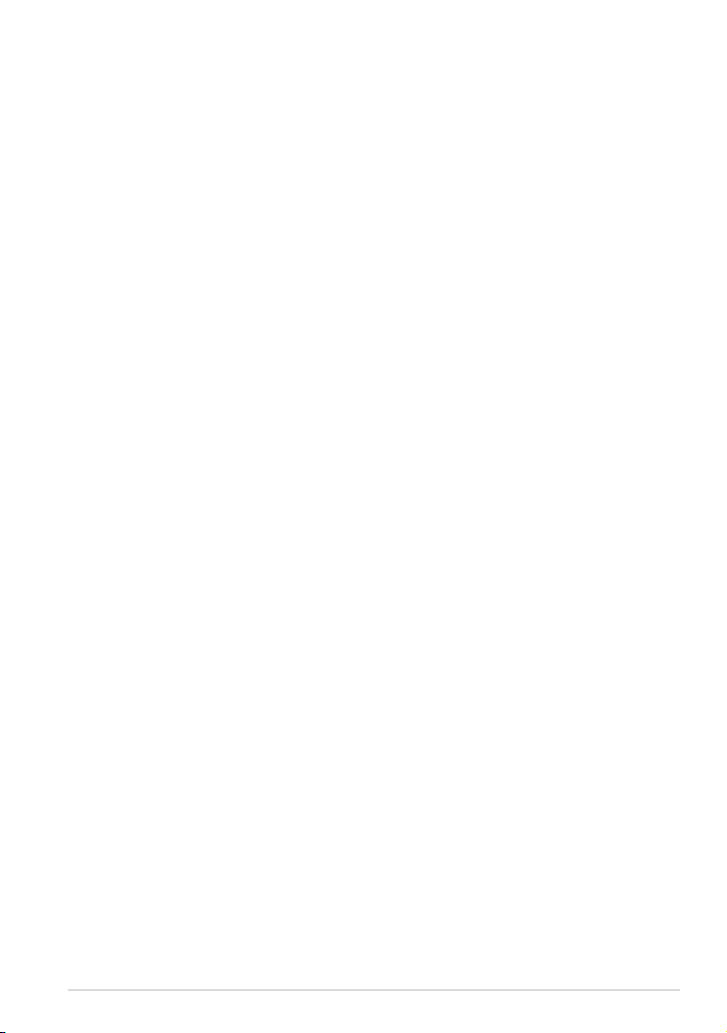
Turinio lentelė
Apie šį vadovą ................................................................................................................... 6
Šiame vadove naudotos konvencijos ...................................................................... 7
Šriftai ...........................................................................................................................7
Saugos priemonės ........................................................................................................... 8
Prietaiso krovimas ...........................................................................................................8
Nešiojamojo ASUS Tablet naudojimas .....................................................................8
Saugos priemonės lėktuve ..........................................................................................8
Pakuotės turinys ............................................................................................................... 9
1 skyrius: Aparatinės įrangos sąranka
Pažintis su ASUS Tablet ................................................................................................12
Vaizdas iš priekio ...........................................................................................................12
Vaizdas iš galo .................................................................................................................13
2 skyrius: Nešiojamojo ASUS Tablet naudojimas
ASUS Tablet nustatymas ..............................................................................................18
ASUS Tablet įkrovimas .................................................................................................18
ASUS Tablet įjungimas .................................................................................................20
„ASUS Tablet“ naudojami gestai ...............................................................................21
3 skyrius: „Android™“ naudojimas
Pirmasis paleidimas.......................................................................................................28
„Android™“ užsklandos ekranas ...............................................................................29
Įrenginio atrakinimas ...................................................................................................30
Užrakinto ekrano fono parinkimas..........................................................................30
Ekrano fono parinkimas užrakintam ekranui ......................................................31
„Google Now“ paleidimas ..........................................................................................31
Pagrindinis ekranas .......................................................................................................33
Ekrano vaizdai .................................................................................................................34
Ekrano padėties užrakinimas ....................................................................................35
K00L
3
Page 4
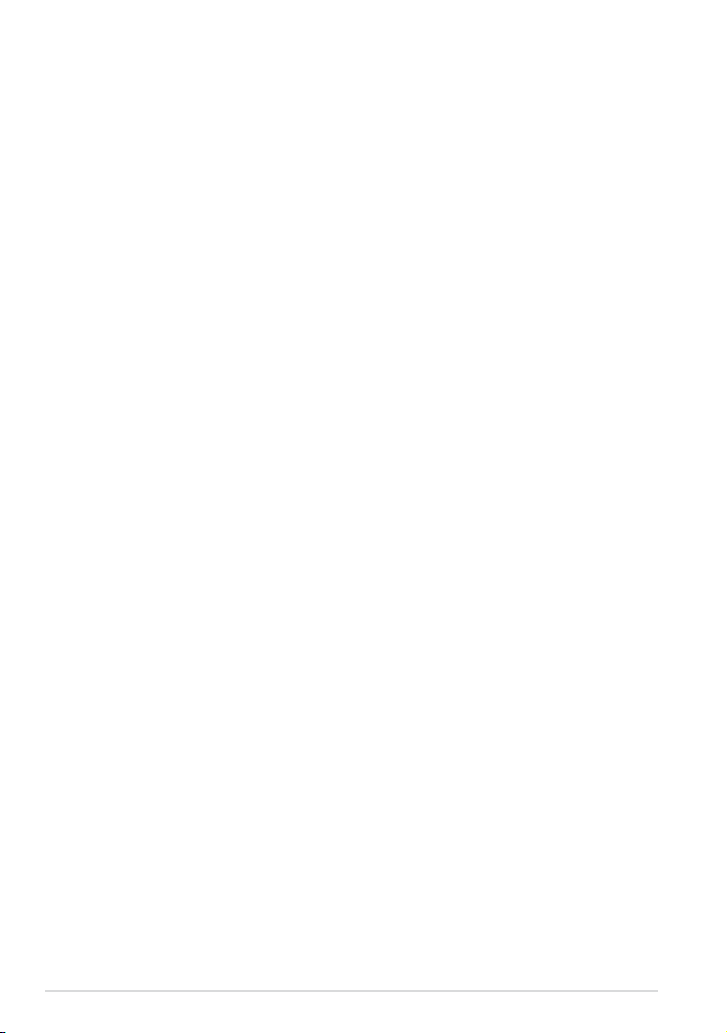
Prisijungimas prie interneto ......................................................................................36
Prijungimas prie belaidžių tinklų .............................................................................36
„Bluetooth“ naudojimas..............................................................................................36
Taikomųjų programų tvarkymas ..............................................................................39
Programų nuorodų kūrimas ......................................................................................39
Taikomosios programos pašalinimas iš pagrindinio ekrano .........................39
Programos informacijos peržiūra ............................................................................40
Programų aplankų kūrimas .......................................................................................41
Programų peržiūra paskiausių programų ekrane ..............................................42
Task Manager (Užduočių tvarkytuvė) .....................................................................44
File Manager (Failų tvarkytuvė) ................................................................................46
Prieiga prie vidinių atminties įtaisų ........................................................................46
Prieiga prie išorinių atminties įtaisų .......................................................................46
Turinio individualizavimas .........................................................................................47
Nustatymai ......................................................................................................................48
ASUS Tablet išjungimas ...............................................................................................50
ASUS Tablet miego režimo įjungimas ....................................................................50
4 skyrius: Iš anksto įdiegtos programos
Svarbiausios iš anksto įdiegtos programos ..........................................................52
„Google Play“ muzika ..................................................................................................52
Fotoaparatas ...................................................................................................................54
Galerija .........................................................................................................................58
Elektroninis paštas ........................................................................................................64
Gmail .........................................................................................................................66
Parduotuvė „Play Store“...............................................................................................67
Žemėlapiai .......................................................................................................................68
Biblioteka „MyLibrary“ .................................................................................................69
„SuperNote“.....................................................................................................................74
Programa „AudioWizard“ ...........................................................................................80
Programų užraktas „App Locker“ ............................................................................81
4
ASUS Tablet Vartotojo Vadovas
Page 5
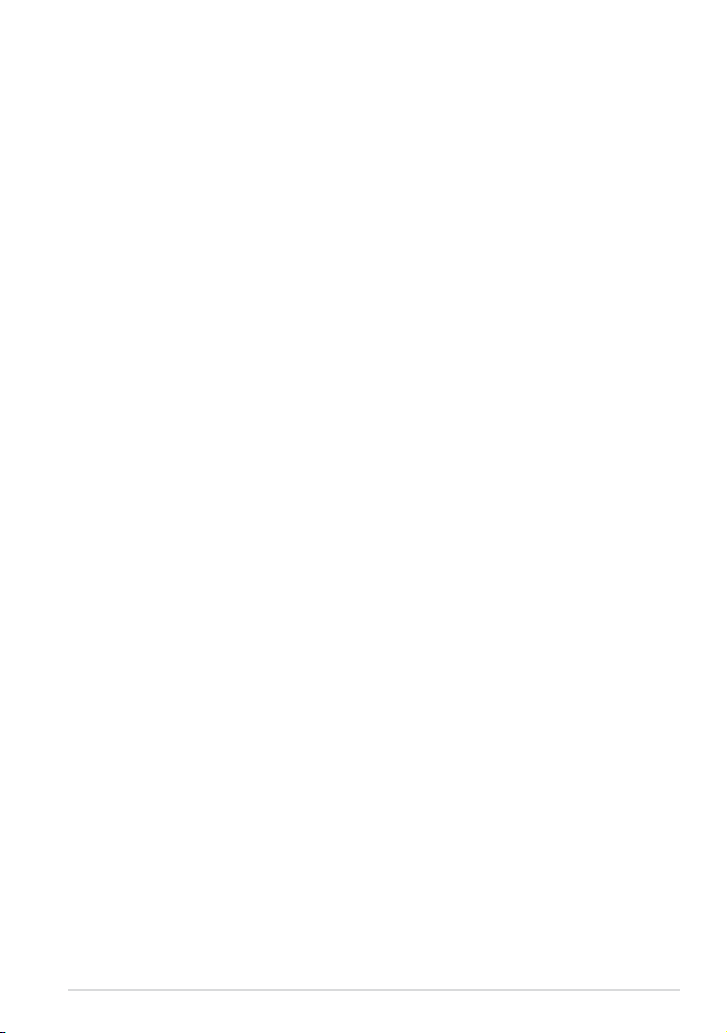
VALDIKLIAI .......................................................................................................................84
Funkcija „ASUS Battery“ ...............................................................................................85
Priedai
Federalinės komunikacijų komisijos (FCC) pareiškimas ..................................88
Informacija apie RD poveikį (SAR) ...........................................................................89
IC įspėjamasis pareiškimas .........................................................................................89
EB atitikties deklaracija ................................................................................................90
Saugojimasis nuo žalos klausai ................................................................................90
Žymėjimas CE ženklu ...................................................................................................91
Radijo dažnių (RF) poveikio informacija (SAR) - CE ...........................................91
Maitinimo saugos reikalavimas ................................................................................92
ASUS perdirbimo ir atliekų grąžinimo paslaugos .............................................92
Įspėjimas dėl dangos ...................................................................................................92
Tinkamas išmetimas .....................................................................................................93
K00L
5
Page 6
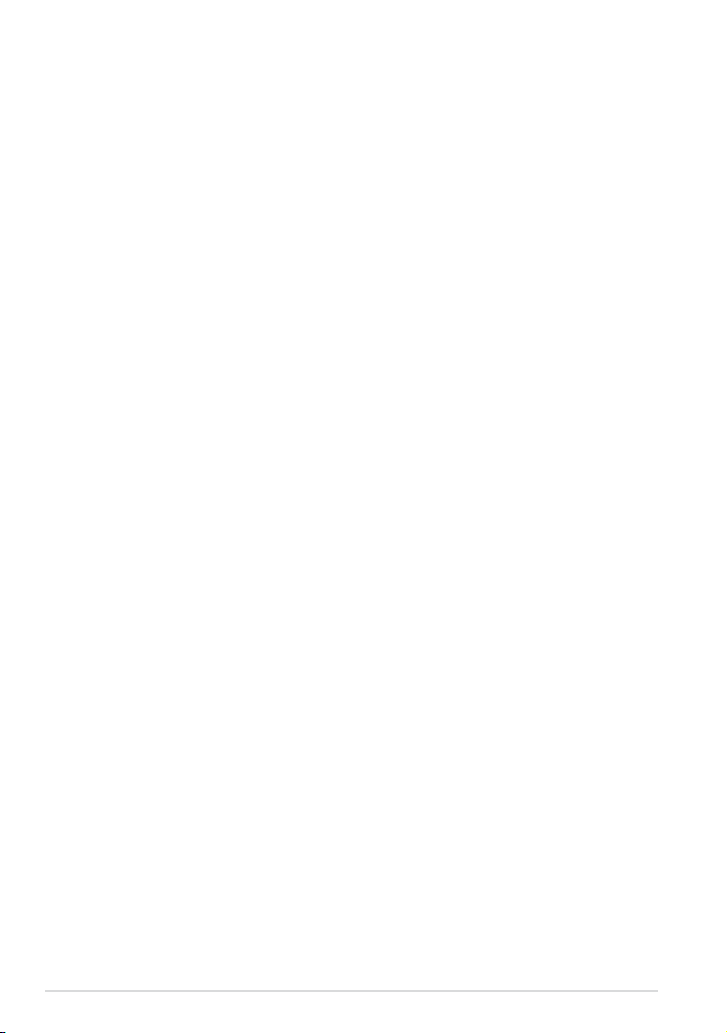
Apie šį vadovą
Šiame vadove pateikta informacija apie šio nešiojamojo ASUS Tablet aparatinę
įrangą ir programinės įrangos savybes, suskirstyta į šiuos skyrius:
1 skyrius: Aparatinės įrangos sąranka
Šiame skyriuje išdėstytos nešiojamojo ASUS Tablet aparatinės įrangos
sudedamosios dalys.
2 skyrius: Nešiojamojo ASUS Tablet naudojimas
Šiame skyriuje nurodyta, kaip naudoti skirtingas nešiojamojo ASUS Tablet
dalis.
3 skyrius: „Android™“ naudojimas
Šiame skyriuje pateikiama nešiojamajame kompiuteryje įdiegtos
„Android™“ operacinės sistemos naudojimo apžvalga.
4 skyrius: Iš anksto įdiegtos programos
Šiame skyriuje aprašomos planšetėje „ASUS Tablet“ įdiegtos taikomosios
programos.
Priedai
Šiame skyriuje pateiktos pastabos ir saugos reikalavimai, taikytini šiam
nešiojamajam ASUS Tablet.
6
ASUS Tablet Vartotojo Vadovas
Page 7
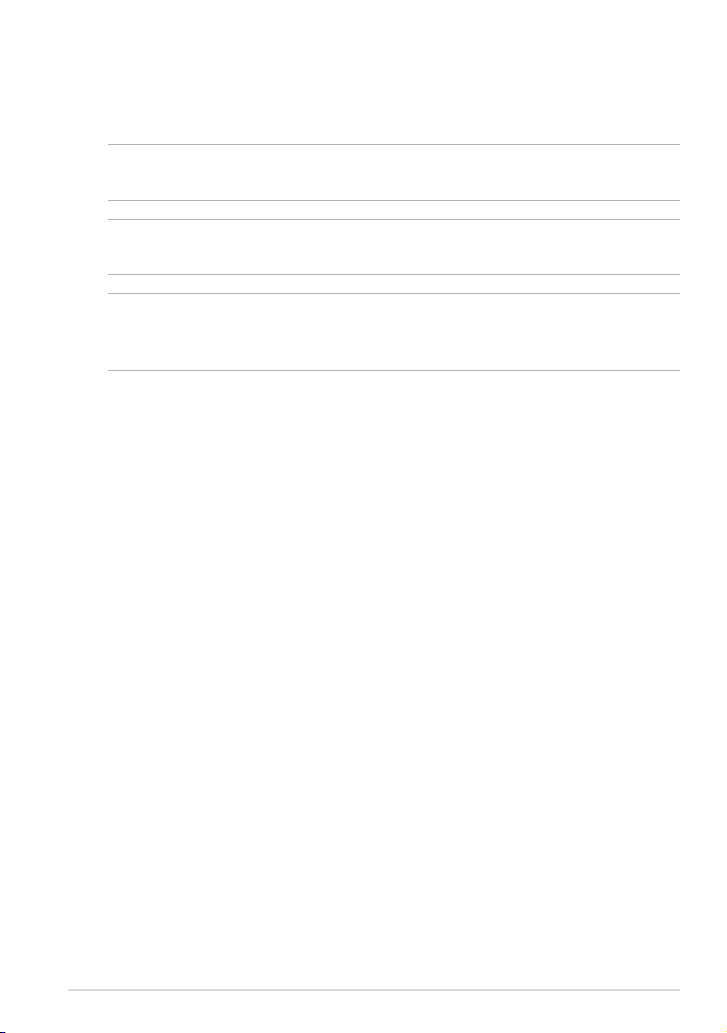
Šiame vadove naudotos konvencijos
Siekiant pabrėžti pagrindinę šiame vadove išdėstytą informaciją, tam tikras
tekstas pateiktas taip:
SVARBI INFORMACIJA! Šiame pranešime yra itin svarbi informacija, būtina norint
atlikti užduotį.
PASTABA: Šiame pranešime yra papildomos informacijos ir patarimų, kurie gali būti
naudingi norint atlikti užduotį.
ĮSPĖJIMAS! Šiame pranešime yra svarbios informacijos, kurios reikia jūsų saugumui
užtikrinti, kai atliekate tam tikras užduotis, taip pat nešiojamojo ASUS Tablet
duomenims ir komponentams apsaugoti.
Šriftai
Pusjuodis = Taip nurodomas meniu arba elementas, kurį reikia pasirinkti.
Kursyvas = Šiame puslapyje nurodyti šio vadovo skyriai.Šiame puslapyje nurodyti šio vadovo skyriai.
K00L
7
Page 8
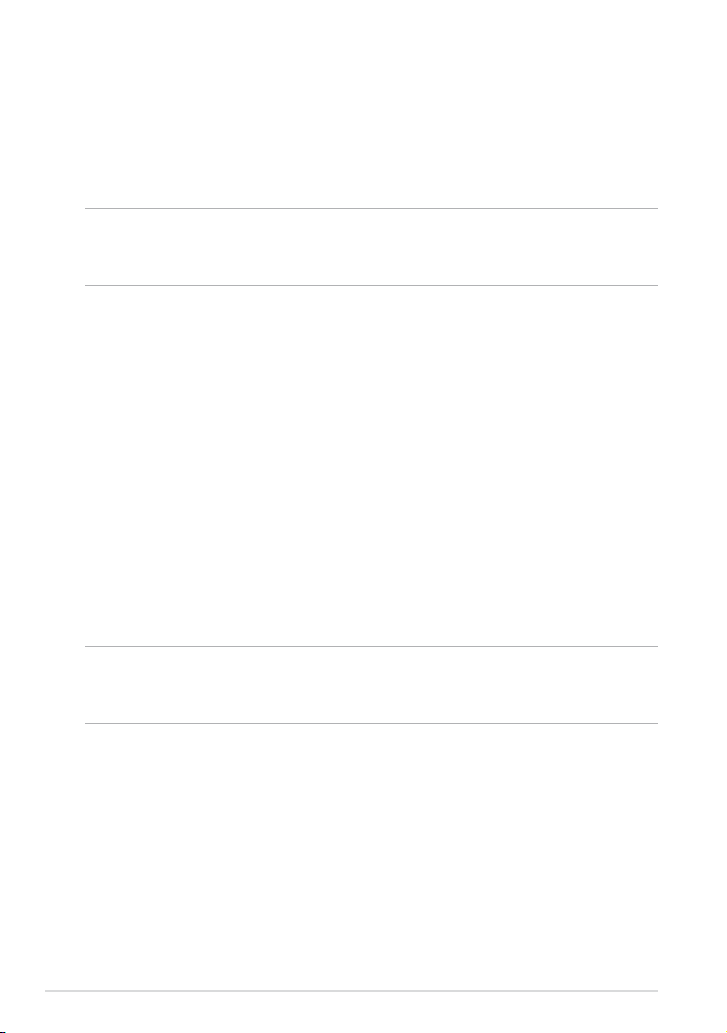
Saugos priemonės
Prietaiso krovimas
Prieš tai, kai ASUS Tablet ilgai naudosite akumuliatoriaus režimu, būtinai iki galo
jį įkraukite. Atminkite, kad maitinimo adapteris krauna ASUS Tablet, kai jis yra
įjungtas į kintamosios elektros srovės šaltinį. Atkreipkite dėmesį, kad naudojant
ASUS Tablet, jam įkrauti prireikia daug daugiau laiko.
SVARBU! Nepalikite „ASUS Tablet“ planšetės įjungtos į maitinimo tinklą, kai ji bus
visiškai įkrauta. „ASUS Tablet“ nėra sukonstruotas taip, kad jį būtų galima ilgai palikti
įjungtą į maitinimo tinklą.
Nešiojamojo ASUS Tablet naudojimas
Šį ASUS Tablet galima naudoti tik aplinkos temperatūroje nuo
0 °C (32 °F) iki 35 °C (95 °F).
Dėl ilgalaikio poveikio ypač aukšta arba žema temperatūra akumuliatorius greitai
išsenka, o jo tarnavimo laikas sutrumpėja. Norint užtikrinti, kad akumuliatorius
veiktų optimaliai, aplinkos temperatūra turi atitikti rekomenduojamąją.
Saugos priemonės lėktuve
Susisiekite su oro linijomis ir sužinokite daugiau apie susijusias siūlomas paslaugas
per skrydį ir apribojimus, kurių būtina laikytis „ASUS Tablet“ planšete naudojantis
skrydžio metu.
SVARBU! Šią „ASUS Tablet“ planšetę galima tikrinti rentgeno aparatais (jais
peršviečiami ant konvejerio juostų padėti daiktai), bet negalima tikrinti magnetiniais
detektoriais ir lazdelėmis.
8
ASUS Tablet Vartotojo Vadovas
Page 9
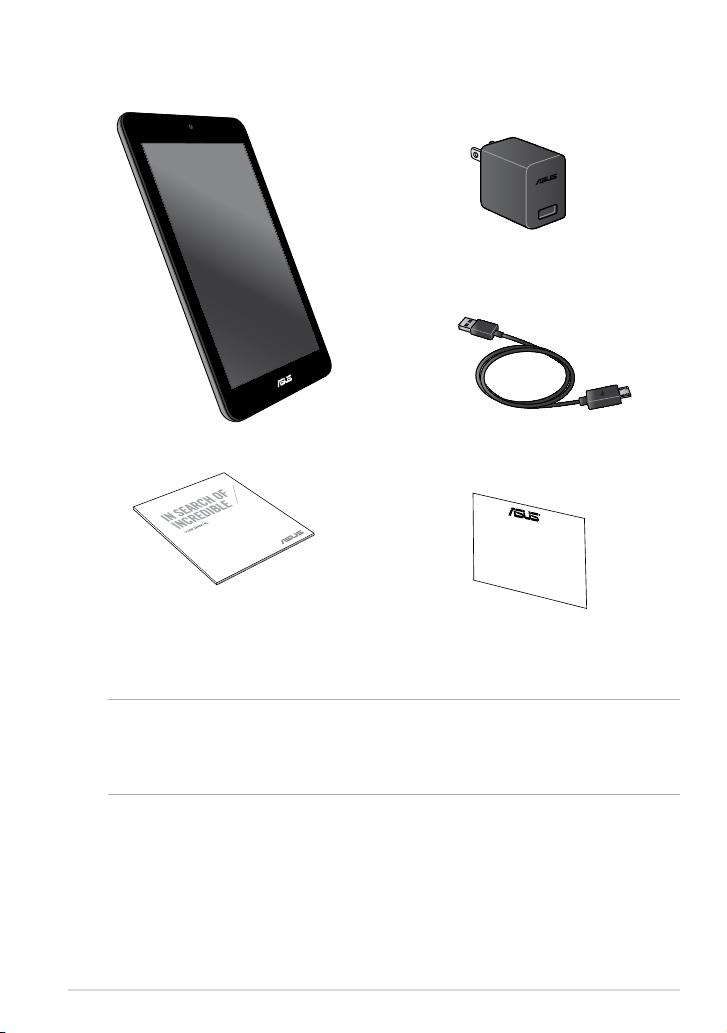
Pakuotės turinys
ASUS Tablet
ASUS Tablet USB mikrokabelis
Maitinimo adapteris
Naudotojo vadovas Garantijos kortelė
PASTABA:
• Jei kuri nors dalis pažeista arba jos trūksta, praneškite pardavėjui.
• Komplekte pateikiamas maitinimo adapteris priklauso nuo šalies arba regiono.
K00L
9
Page 10
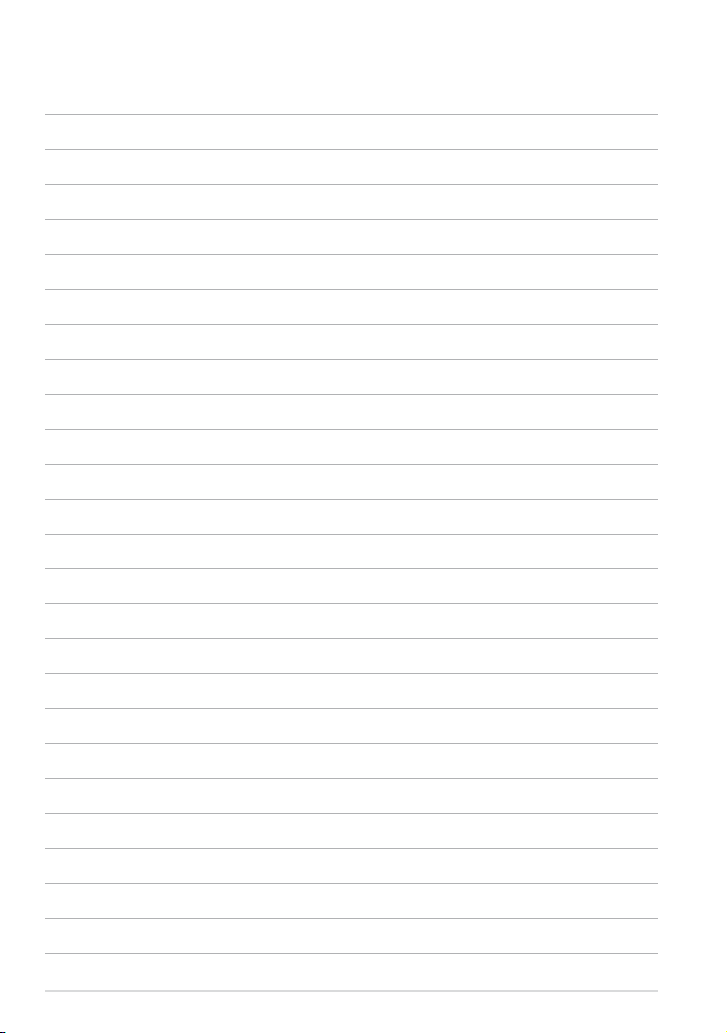
10
ASUS Tablet Vartotojo Vadovas
Page 11
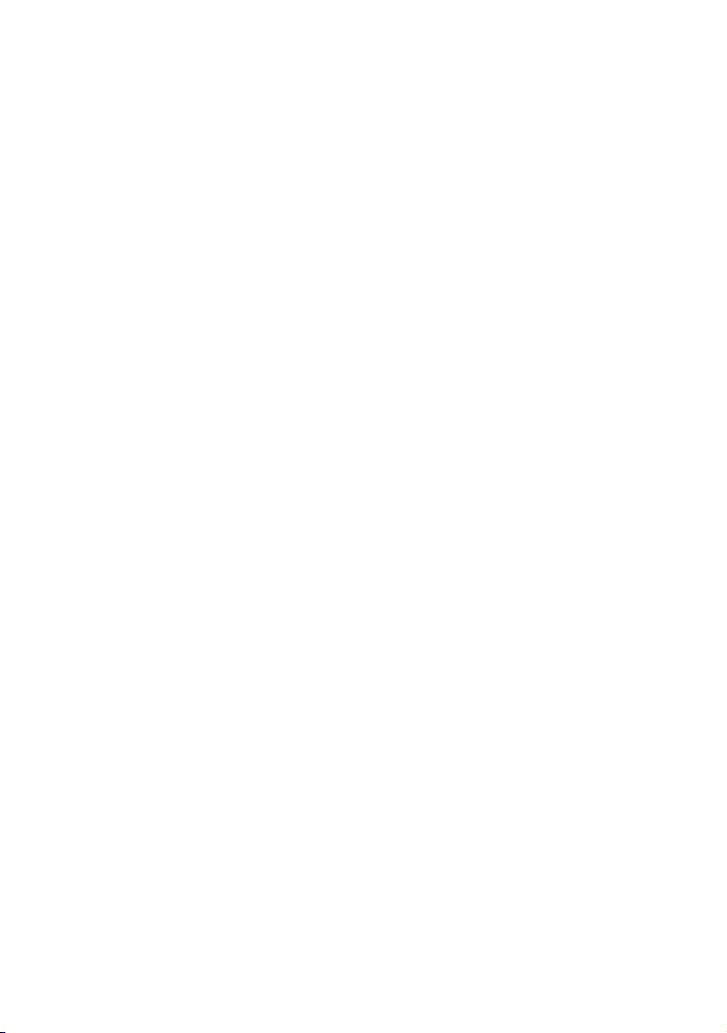
1 skyrius: Aparatinės įrangos sąranka
Page 12

Pažintis su ASUS Tablet
Vaizdas iš priekio
Jutiklinio ekrano pultas
Jutiklinio ekrano pultas suteikia galimybę „ASUS Tablet“ planšetę valdyti
rašikliu arba liečiamaisiais gestais.
Priekinis fotoaparatas
Šiuo „ASUS Tablet“ planšetės priekyje įtaisytu fotoaparatu galima
fotografuoti ir lmuoti.
12
ASUS Tablet Vartotojo Vadovas
Page 13
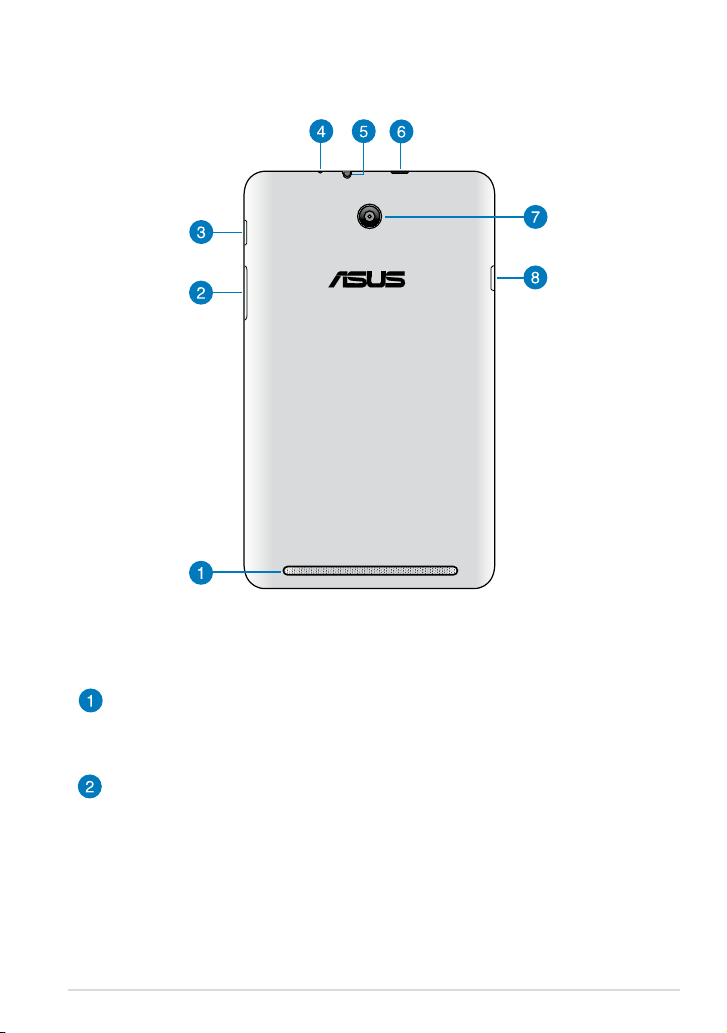
Vaizdas iš galo
Garsiakalbiai
Garsiakalbiai suteikia galimybę girdėti garsą tiesiai iš planšetinio
kompiuterio „ASUS Tablet“. Garso funkcijos valdomos programine įranga.
Garsumo mygtukas
Garsumo mygtuku galima padidinti arba sumažinti ASUS planšetinio
kompiuterio garsumo lygį.
K00L
13
Page 14
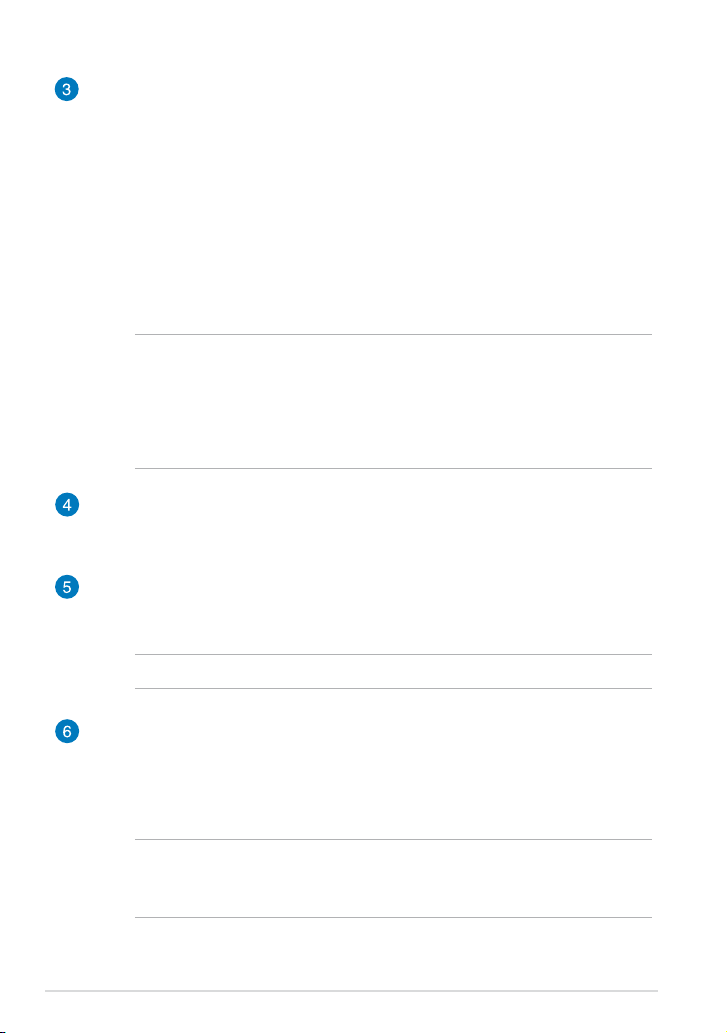
Maitinimo mygtukas
Maitinimo mygtuką spausti apie dvi sekundes, kad įjungtumėte įrenginį
arba pažadintumėte jį iš budėjimo būsenos.
Norint išjungti „ASUS Tablet“, maitinimo mygtuką spausti dvi sekundes ir,
pasirodžius raginimui, paliesti Išjungti maitinimą, paskui paliesti Gerai.
Norint užrakinti įrenginį arba įjungti budėjimo būseną, paspausti
maitinimo mygtuką ir greitai jį atleisti.
Jeigu „ASUS Tablet“ nereaguoja, paspausti maitinimo mygtuką ir palaikyti
jį paspaustą maždaug šešias (6) sekundes, kad įrenginys išsijungtų
priverstinai.
SVARBI INFORMACIJA!
• Kai įrenginiu „ASUS Tablet“ neatliekami jokie veiksmai apie 15 sekundžių,
jis automatiškai pereina į budėjimo būseną.
• Sistemą atkuriant priverstinai, gali būti prarasti duomenys. Primygtinai
rekomenduojame nuolat daryti atsargines duomenų kopijas.
Mikrofonas
Integruotas mikrofonas gali būti naudojamas vaizdo konferencijoms, balso
pasakojimams ar tiesiog garso įrašams.
Garsiakalbis / ausinių jungties prievadas
Naudojantis šiuo prievadu, prie „ASUS Tablet“ gali būti jungiami
garsiakalbiai su stiprintuvu arba ausinės.
SVARBI INFORMACIJA! Šis prievadas nepalaiko išorinio mikrofono.
USB 2.0 mikroprievadas
Akumuliatoriui įkrauti arba matinimui tiekti į „ASUS Tablet“ planšetę
naudokite mažą USB (universalios nuosekliosios magistralės) 2.0 prievadą.
Šis prievadas taip pat suteikia galimybę perkelti duomenis iš kompiuterio į
„ASUS Tablet“ ir atvirkščiai.
PASTABA: kai „ASUS Tablet“ planšetę prijungiate prie kompiuterio USB
prievado, „ASUS Tablet“ planšetė bus įkraunama tik tuo atveju, jei ji veiks
miego režimu (ekranas išjungtas) ir jai nebus tiekiamas maitinimas.
14
ASUS Tablet Vartotojo Vadovas
Page 15
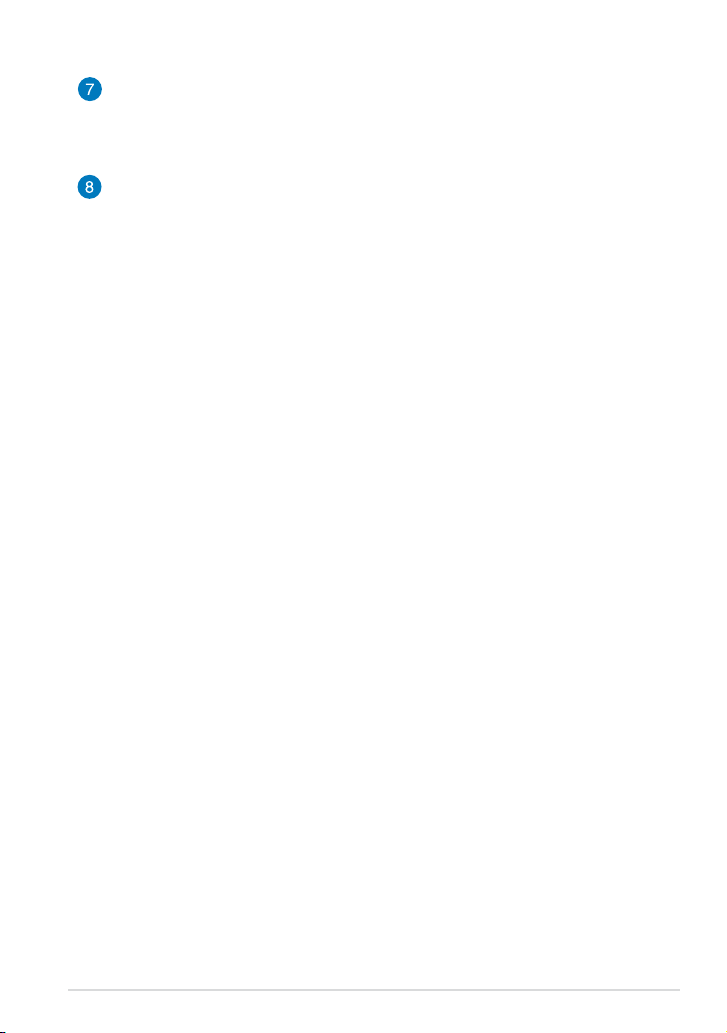
Galinis fotoaparatas
Šiuo „ASUS Tablet“ planšetės užpakalinėje pusėje įtaisytu fotoaparatu
galima daryti didelės raiškos nuotraukas ir lmuoti didelės raiškos vaizdo
lmus.
SD mikrokortelės anga
„ASUS Tablet“ planšetėje įtaisytas papildomas atminties kortelių
skaitytuvas, kuriam tinka „microSD“, microSDHC“, ir „microSDXC“ formatų
kortelės.
K00L
15
Page 16
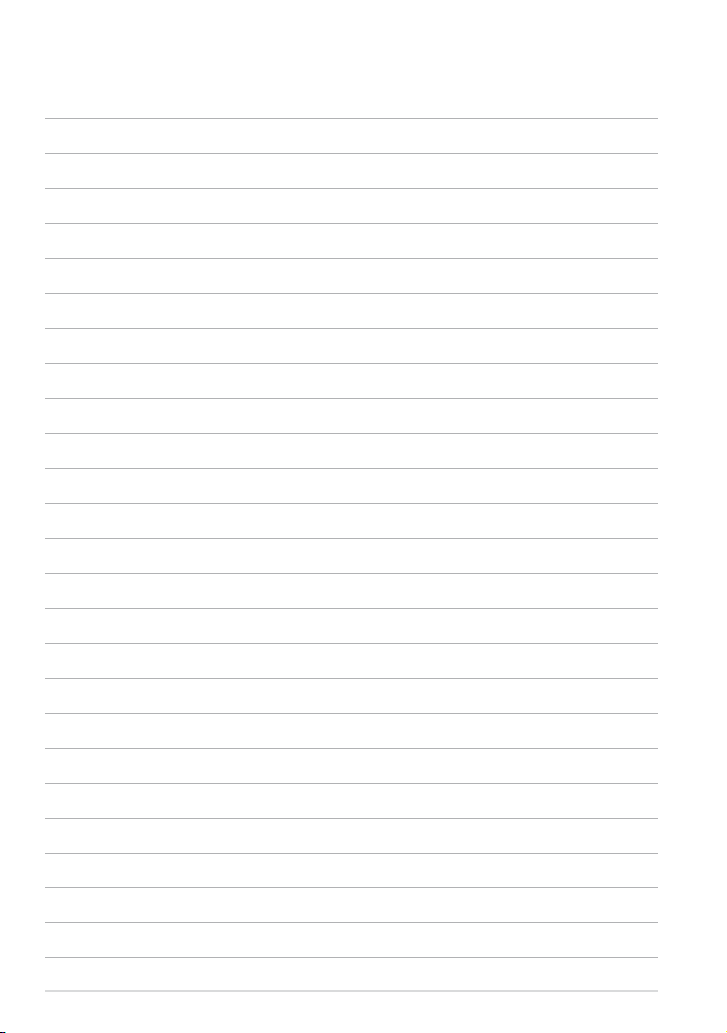
16
ASUS Tablet Vartotojo Vadovas
Page 17
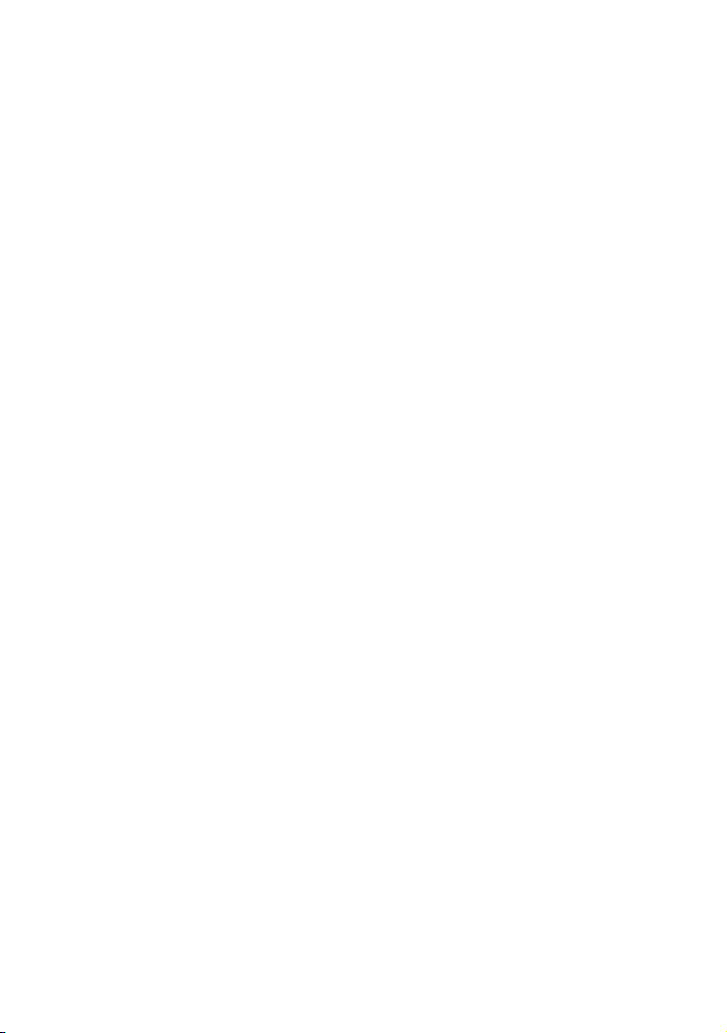
2 skyrius: Nešiojamojo ASUS Tablet naudojimas
Page 18
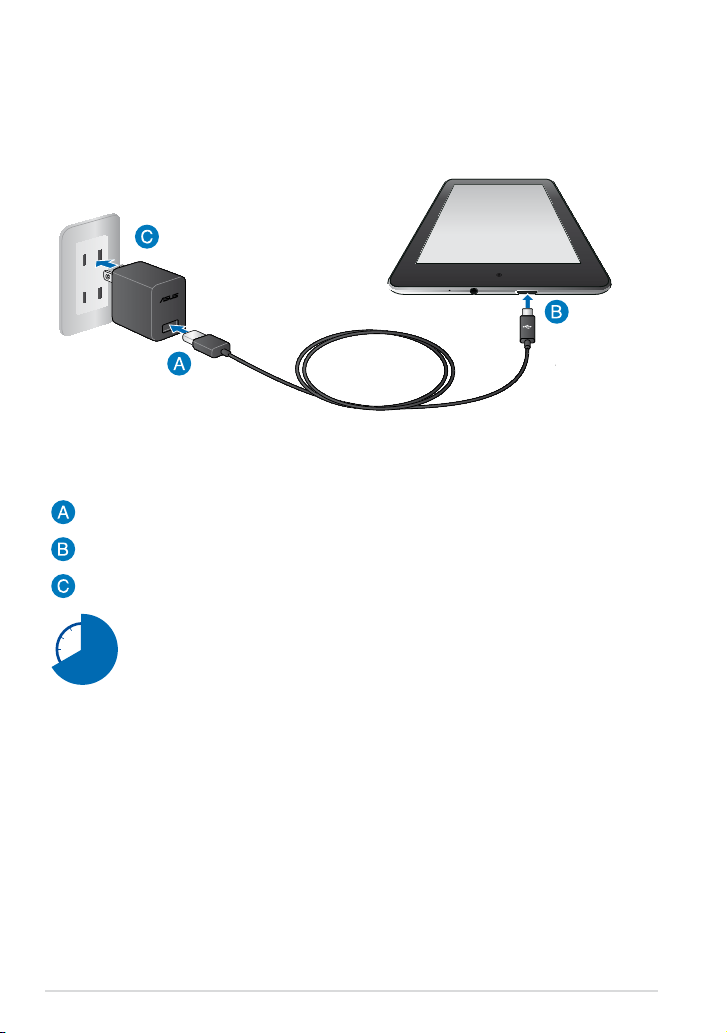
ASUS Tablet nustatymas
ASUS Tablet įkrovimas
Norėdami įkrauti „ASUS Tablet“ planšetę:
USB mikrokabelį junkite prie maitinimo adapterio.
USB mikrojungtį junkite prie „ASUS Tablet“ planšetės.
Maitinimo adapterį įjunkite į įžemintą elektros lizdą.
Prieš pirmą kartą naudodami maitinimo elementų režimu, „ASUS
Tablet“ planšetę kraukite aštuonias (8) valandas.
18
ASUS Tablet Vartotojo Vadovas
Page 19
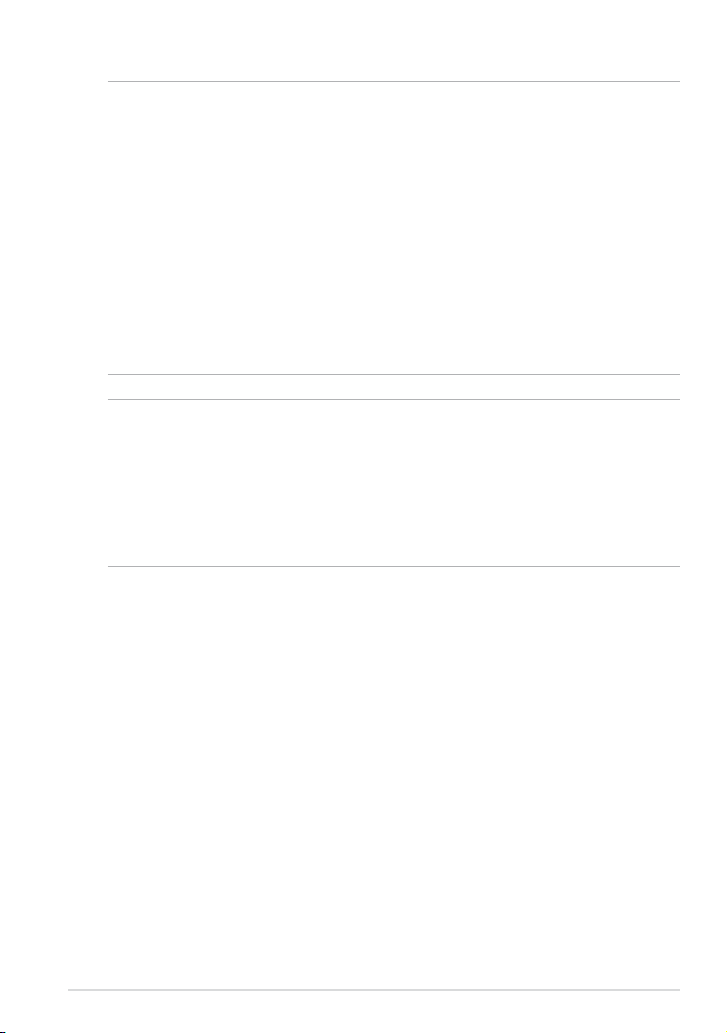
SVARBU!
• „ASUS Tablet“ planšetei įkrauti naudokite tik pateiktą maitinimo adapterį ir USB
mikrokabelį. Jei naudosite kitokį maitinimo adapterį, galite apgadinti „ASUS Tablet“
planšetę.
• Prieš įkraudami „ASUS Tablet“ planšetę, nuo adapterio ir USB mikrokabelio
nulupkite apsauginę plėvelę, kad išvengtumėte pavojaus ir sužeidimo.
• Maitinimo adapterį būtinai kiškite į tinkamą lizdą, kurio vardinė galia tinkama. Šio
adapterio išėjimo įtampa yra 5.2 V, 1.35 A nuolatinė srovė.
• Jei „ASUS Tablet“ planšetė veikia prijungta prie maitinimo adapterio, įžemintas
maitinimo lizdas turi būti netoli įrenginio ir lengvai pasiekiamas.
• Nedėkite ant „ASUS Tablet“ jokių daiktų.
PASTABOS:
• Naudojant kompiuterio USB prievadą, „ASUS Tablet“ planšetę galima įkrauti tik jai
veikiant miego režimu (ekranas išjungtas) arba kai jai netiekiamas maitinimas.
• Jei krausite naudodami kompiuterio USB prievadą, krovimas gali užtrukti ilgiau.
• Jei kompiuteris tiekia per mažai energijos, kad „ASUS Tablet“ planšetė būtų
įkraunama, „ASUS Tablet“ planšetę kraukite naudodami maitinimo lizdą.
K00L
19
Page 20
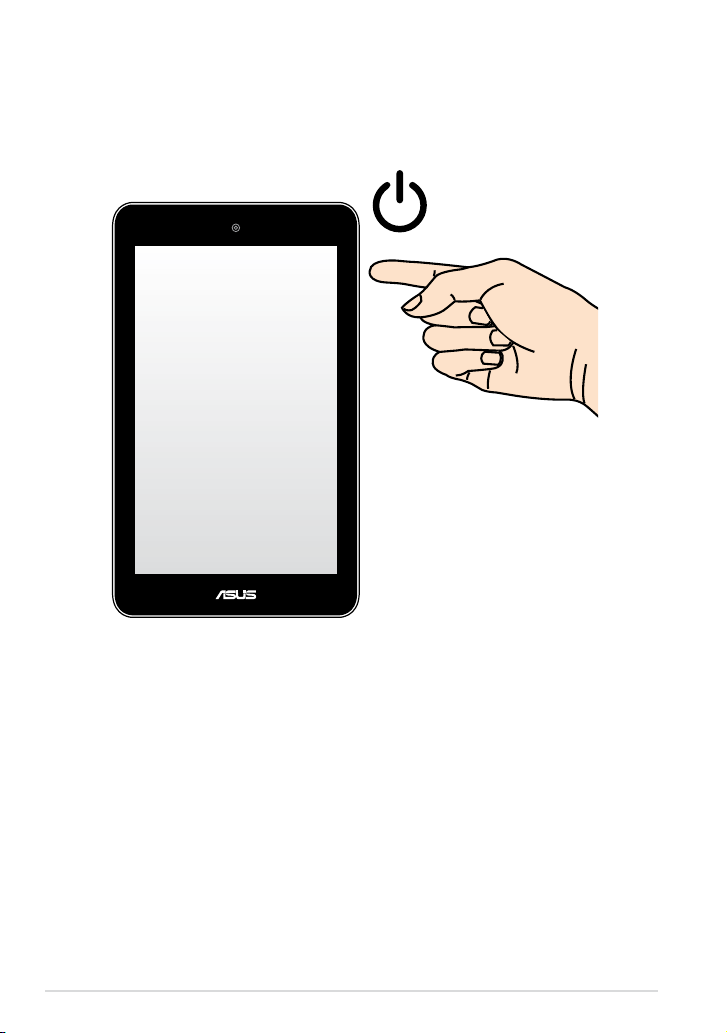
ASUS Tablet įjungimas
Kad įjungtumėte „ASUS Tablet“, maitinimo mygtuką spauskite apie dvi sekundes.
20
ASUS Tablet Vartotojo Vadovas
Page 21
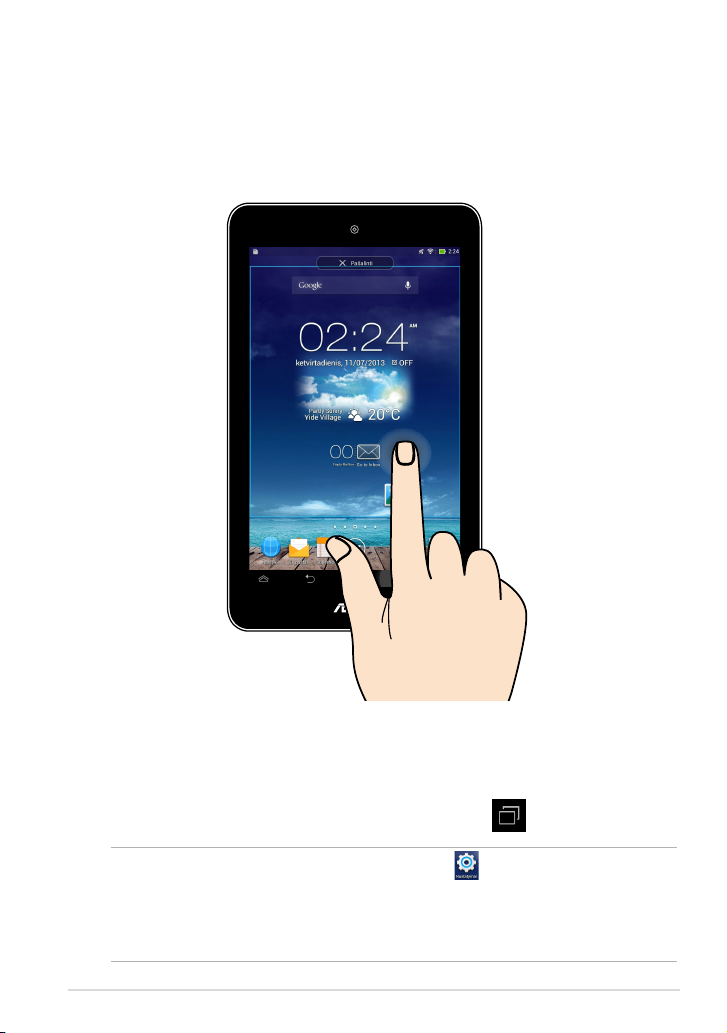
„ASUS Tablet“ naudojami gestai
Naudojantis jutiklinio ekrano pultu, galima atlikti šiuos gestus norint naršyti,
pasirinkti ir paleisti išskirtines „ASUS Tablet“ funkcijas.
Vilkimas / palietimas ir laikymas / ilgas paspaudimas
Norėdami perkelti programą į kitą vietą, palieskite jos piktogramą ir laikydami
❏
nuvilkite ją į kitą vietą.
Norėdami pašalinti programą iš pagrindinio ekrano, palieskite jos piktogramą
❏
ir laikydami vilkite į ekrano viršų.
Norėdami įrašyti ekrano vaizdą, palieskite ir laikykite .
❏
PASTABA: norėdami aktyvinti šią nuostatą, eikite į > ASUS Customized Setting
(ASUS individualizuotos nuostatos), paskui pažymėkite Capture screenshots
by holding the Recent Apps Key (Įrašyti ekrano vaizdą spaudžiant paskiausių
programų klavišą).
K00L
21
Page 22
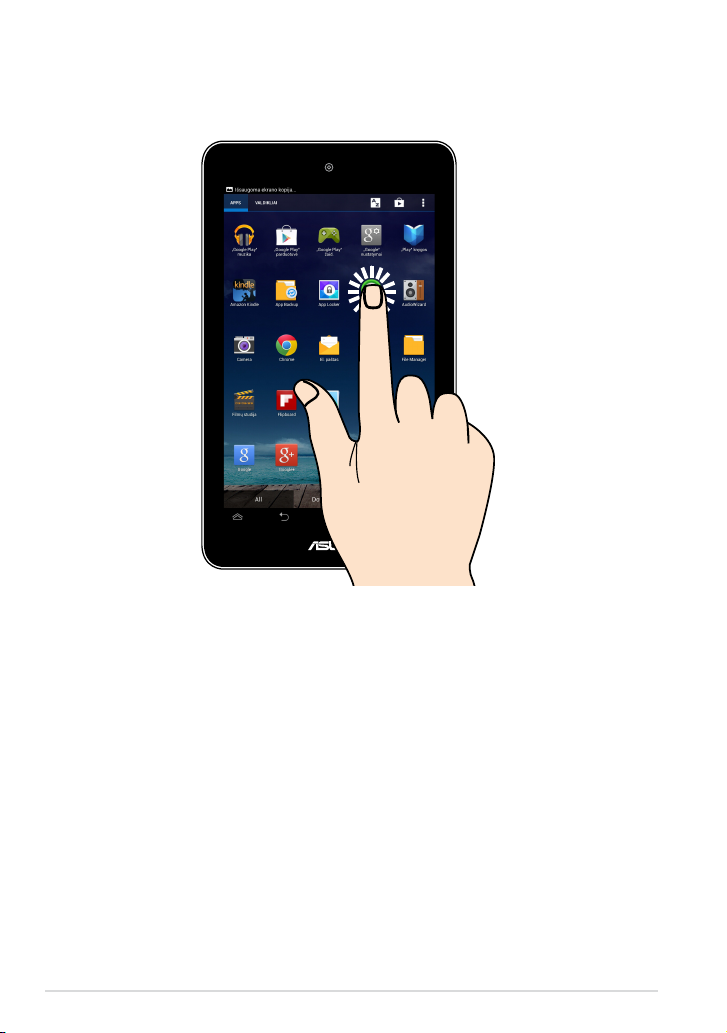
Palietimas
Jeigu programą norite paleisti, palieskite ją.
❏
Failų tvarkytuvės programoje palieskite failą, kad jį pasirinktumėte ir
❏
atidarytumėte.
22
ASUS Tablet Vartotojo Vadovas
Page 23
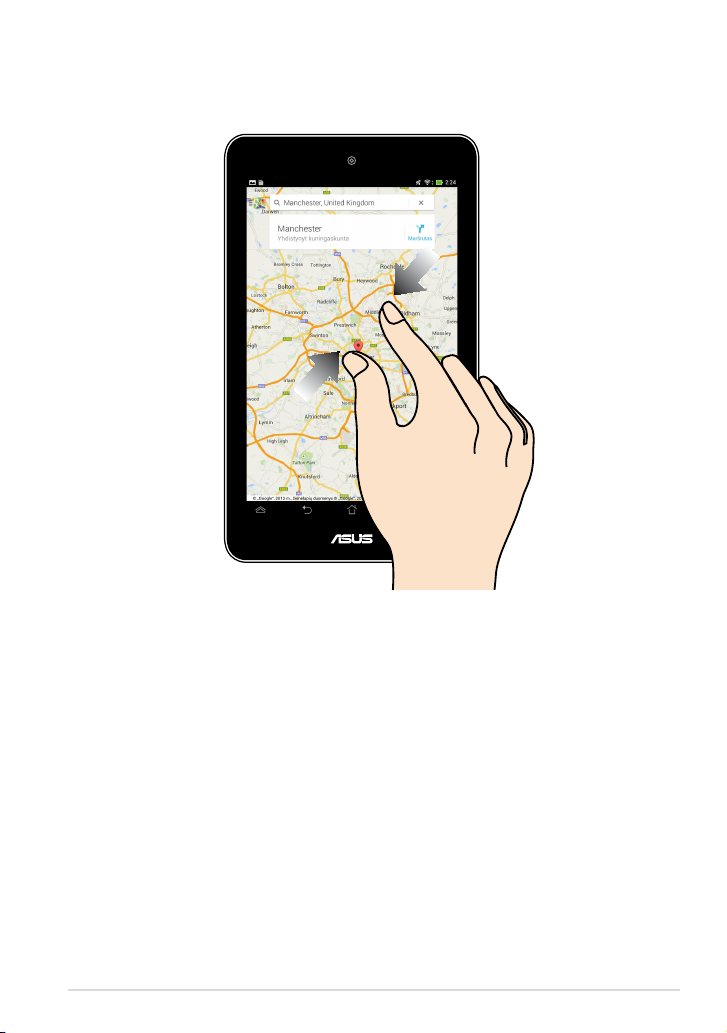
Vaizdo sumažinimas
Liesdami jutiklinį ekraną, du pirštus artinkite vieną prie kito, kad sumažintumėte
vaizdus „Galerijoje“, „Žemėlapiuose“ arba „Vietose“.
K00L
23
Page 24
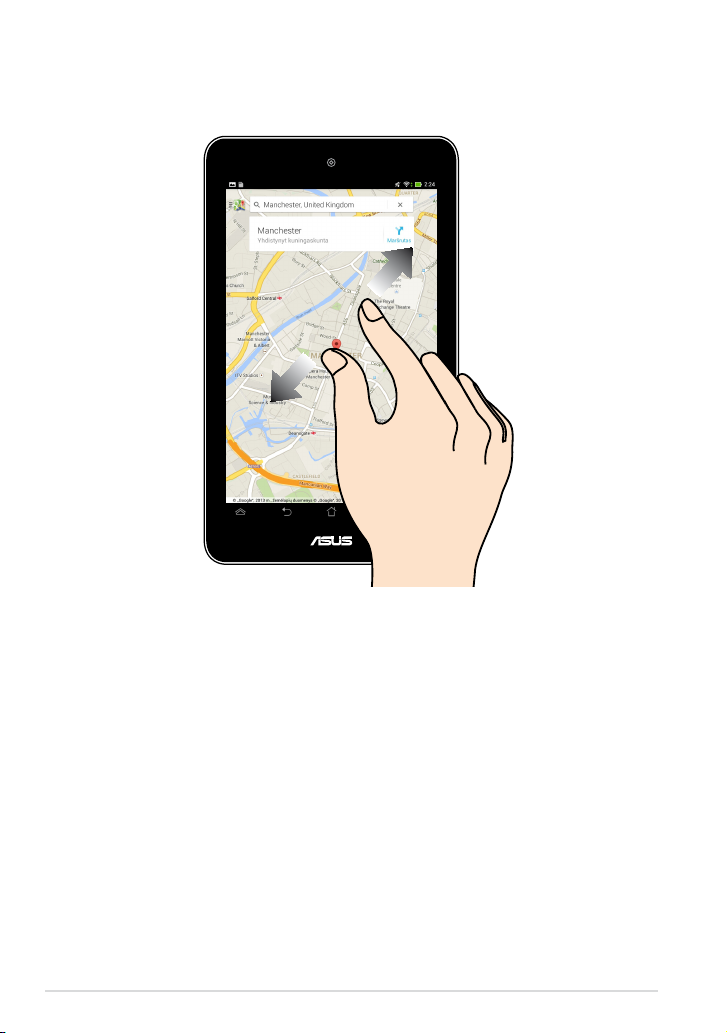
Vaizdo padidinimas
Liesdami jutiklinį ekraną, du pirštus tolinkite vieną nuo kito, kad padidintumėte
vaizdus „Galerijoje“ , „Žemėlapiuose“ arba Vietose“ .
24
ASUS Tablet Vartotojo Vadovas
Page 25
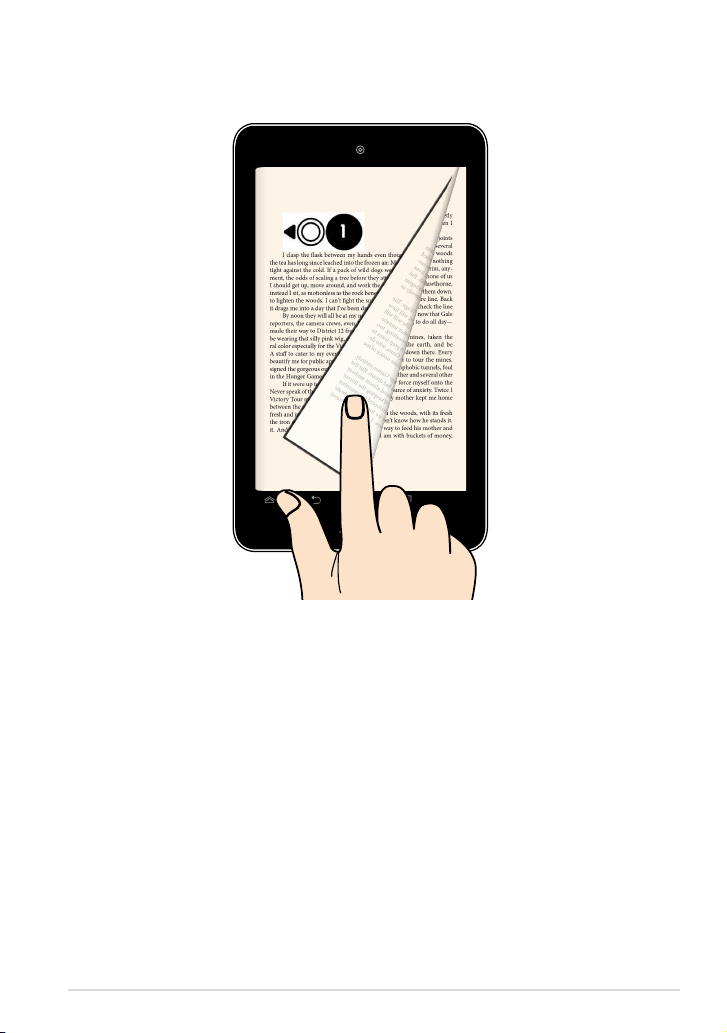
Puslapių vertimas
Pirštu braukite per jutiklinį ekraną į dešinę arba kairę, kad perjungtumėte ekranus
arba verstumėte elektroninės knygos puslapius ar galerijos vaizdus.
K00L
25
Page 26
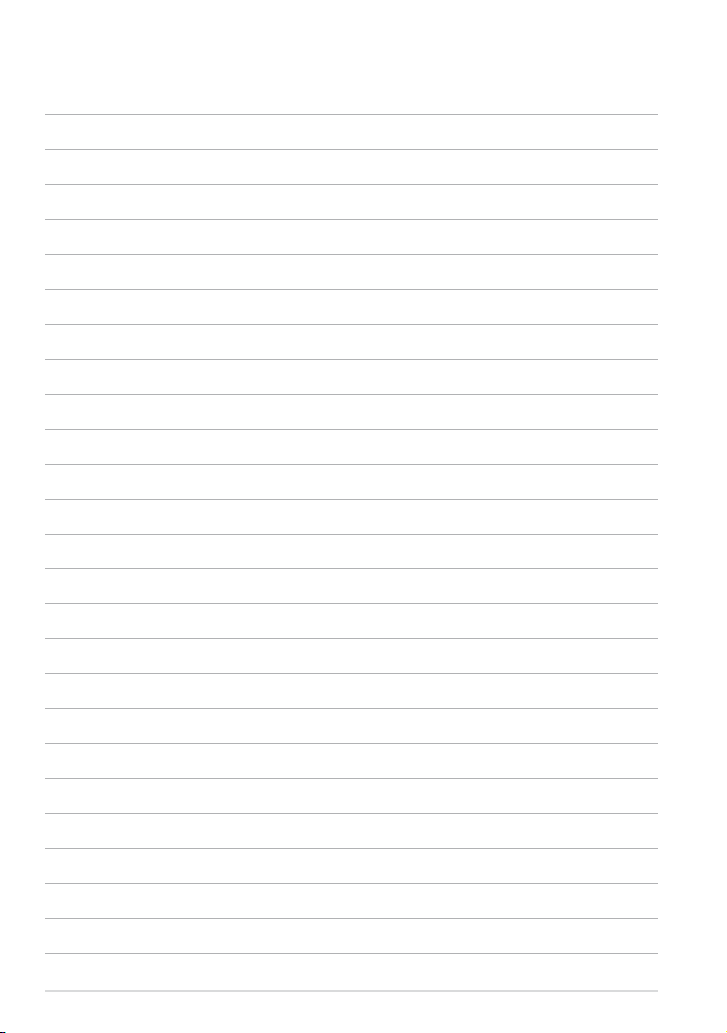
26
ASUS Tablet Vartotojo Vadovas
Page 27
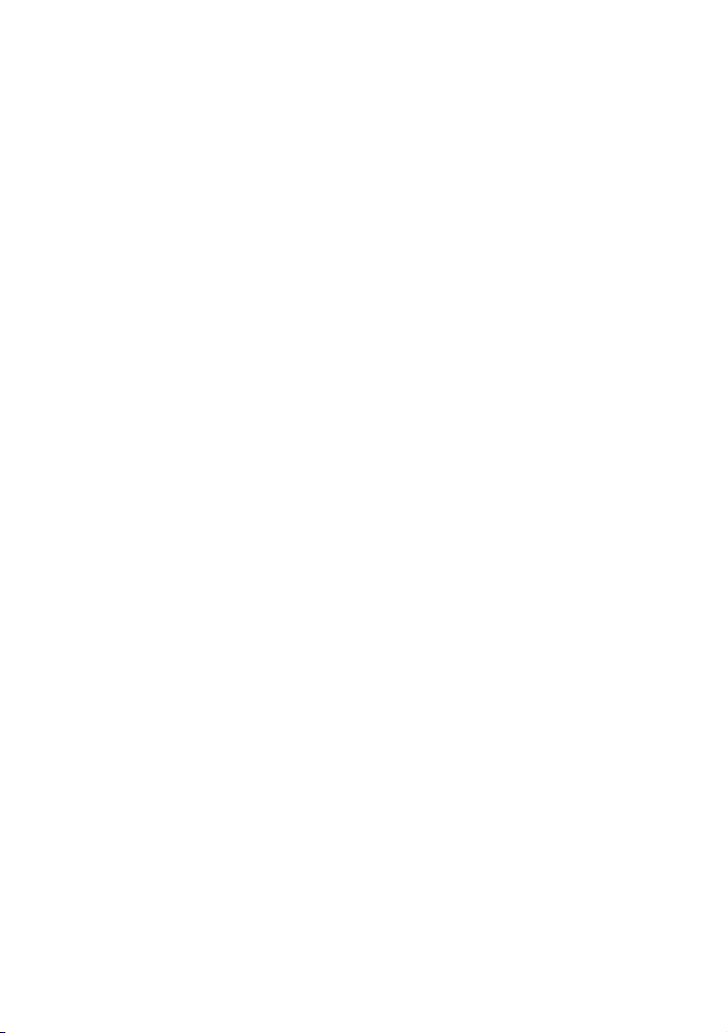
3 skyrius: „Android™“ naudojimas
Page 28
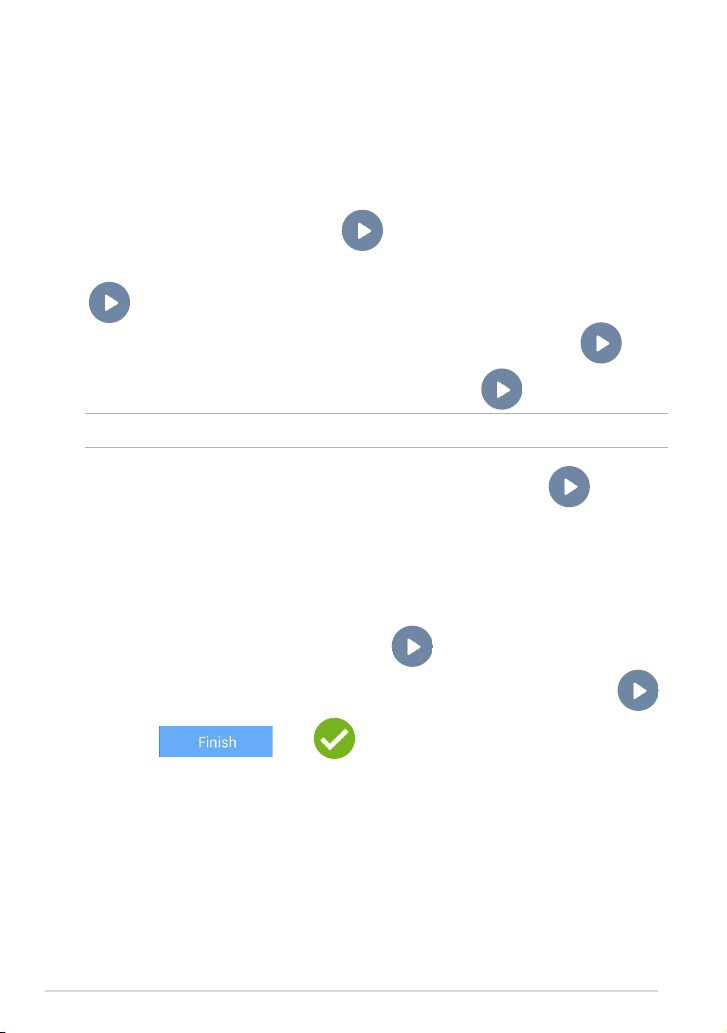
Pirmasis paleidimas
Pirmą kartą paleidus ASUS Tablet, rodoma visa eilė langų, nurodančių, kaip
sukongūruoti bazines „Android®“ operacinės sistemos nuostatas.
Norėdami paleisti „ASUS Tablet“ pirmą kartą:Norėdami paleisti „ASUS Tablet“ pirmą
kartą:
1. Įjunkite ASUS Tablet.
2. Pasirinkite kalbą, paskui palieskite .
3. Pasirinkite įvesties būdą arba klaviatūros formatą, paskui palieskite
.
4. „Wi-Fi“ tinklų sąraše palieskite tinklo pavadinimą, paskui palieskite .
Jei norite prisijungimą prie tinklo praleisti, palieskite .
PASTABA: kai kurie „Wi-Fi“ tinklai gali paprašyti įvesti slaptažodį.
5. Pasirinkite duomenų sinchronizavimo būdą, tada spustelėkite .
6. Vadovaukitės ekrane pateikiamais nurodymais, kad sukongūruotumėte šiuos
pagrindinius elementus:
• „Google“ paskyrą.
• „Google“ nuostatas ir paslaugas.
7. Nustatykite vietos datą ir laiką, palieskite .
8. Varnele pažymėkite langelį I understand (Suprantu), paskui palieskite .
9. Palieskite arba , kad patektumėte į „Home Screen“
(pagrindinį ekraną).
10. Pradžios ekrane palieskite OK, kad pradėtumėte naršyti planšetiname
telefone.
28
ASUS Tablet Vartotojo Vadovas
Page 29
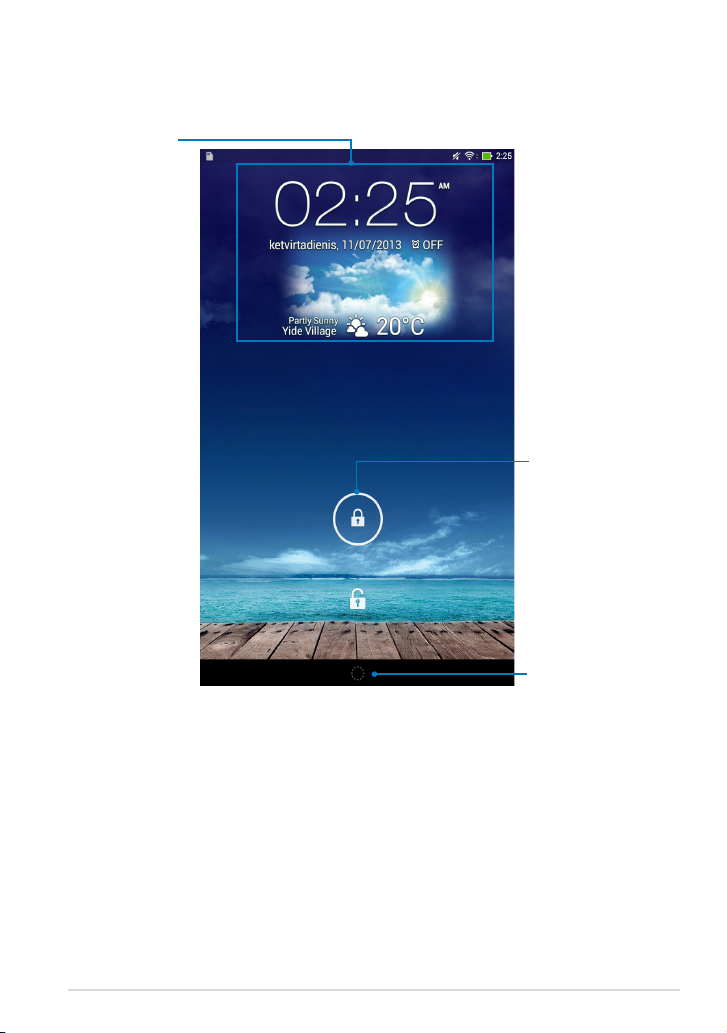
„Android™“ užsklandos ekranasAndroid™“ užsklandos ekranas“ užsklandos ekranas
Laiko, datos ir
oro skydelis
Užrakto piktograma
K00L
„Google Now“ paleidiklis
29
Page 30

Įrenginio atrakinimas
Spustelėkite ir vilkite įį .
Užrakinto ekrano fono parinkimas
Perbraukite laiką, datą ir oro skydelį iš kairės į dešinę, kad peržiūrėtumėte
darbalaukio foną ir valdiklių skydelį, paskui palieskite ir pasirinkite
darbalaukio foną iš „Gallery“ (Galerija) arba „Wallpapers“ (Darbalaukio fonai).
30
ASUS Tablet Vartotojo Vadovas
Page 31

Ekrano fono parinkimas užrakintam ekranui
Perbraukite laiką, datą ir oro skydelį iš kairės į dešinę, kad peržiūrėtumėte
darbalaukio foną ir valdiklių skydelį, paskui palieskite ir pasirinkite valdiklį.
„Google Now“ paleidimas
Sistemos juostoje palieskite ir vilkite ant „Google“ piktogramos.
K00L
31
Page 32

Google Now
„Google Now“ yra „ASUS Tablet“ asmeninis pagalbininkas, nedelsdamas
atnaujinantis informaciją apie oro sąlygas, šalia esančius restoranus, skrydžių
tvarkaraščius, numatytus susitikimus ir kitą susijusią informaciją, pagrįstą jūsų
tinklo istorija, sinchronizuotais kalendoriais ir priminimais.
32
ASUS Tablet Vartotojo Vadovas
Page 33

Pagrindinis ekranas
Pranešimų sritis ir nuostatos
Atidaryti Google
teksto paiešką
Spustelėkite, norėdami
nustatyti įspėjimų
apie vietą, datą ir laiką
parametrus
Šaukiniai
Spartusis klavišas į
„Android™“ paslaugų
programas
Grįžti į ankstesnį ekraną
Rodyti naujausias programas
Grįžti į pagrindinį ekraną
Atidaryti Google
paiešką balsu
Spustelėkite,
norėdami
perskaityti el.
pašto programoje
esančius el.
pranešimus
Atidarykite visų
programų ekraną.
Šaukiniai
Sisteminė juosta
K00L
33
Page 34

Ekrano vaizdai
Planšetėje „ASUS Tablet“ įtaisytas sunkio jėgos jutiklis aktyvina automatinį ekrano
apsukimą priklausomai nuo to, kaip jį laikote. Iš portreto vaizdo į kraštovaizdžio
vaizdą galite greitai pereiti „ASUS Tablet“ pasukdami į kairę arba dešinę.
Kraštovaizdžio vaizdas
Portreto vaizdas
34
ASUS Tablet Vartotojo Vadovas
Page 35

Ekrano padėties užrakinimas
Pagal numatytąsias nuostatas „ASUS Tablet“ planšetė automatiškai keičia padėtį
iš kraštovaizdžio režimo į portreto režimą ir atvirkščiai, tai priklauso nuo to, kaip
laikote savo „ASUS Tablet“ planšetę.
Galite aktyvinti automatinio ekrano apsukimo funkciją, atlikdami šiuos veiksmus:
1. Pagrindiniame ekrane palieskite , kad atidarytumėte visų programų
ekraną.
2. Palieskite > Pasiekiamumas, paskui palieskite Automatiškai sukti
ekraną, kad panaikintumėte pasirinkimą.
PASTABA: Ekrano automatinio pasukimo funkciją taip pat galite įjungti / išjungti
nuėję į ASUS Quick Settings (ASUS spartųjį nustatymą). Daugiau informacijos
rasite skyrelyje Nustatymai.
K00L
35
Page 36

Prisijungimas prie interneto
Prijungimas prie belaidžių tinklų
„Wi-Fi“ belaidžių tinklų technologija suteikia galimybę keistis duomenimis tinklu
nenaudojant laidų. Norėdami naudotis belaidžiu tinklu, aktyvinkite „ASUS Tablet
“ „Wi-Fi“ funkciją ir prisijunkite prie belaidžio tinklo. Kai kurie belaidžiai tinklai
apsaugomi raktu arba skaitmeniniais sertikatais, jiems nustatyti reikia papildomų
veiksmų. Kiti yra atviri, todėl prie jų galite lengvai prisijungti.
PASTABA: kai nenaudojate belaidžio tinklo, išjunkite jį, kad taupytumėte
akumuliatoriaus energiją.
Bevielio tinklo aktyvinimas ir prisijungimas
1. Palieskite , kad patektumėte į visų programų ekraną, paskui palieskite
.
2. „Wi-Fi“ jungiklį pastumkite į Įj. padėtį. Suaktyvintas, „ASUS Tablet“ ieško
prieinamų „Wi-Fi“ tinklų.
3. Palieskite tinklo pavadinimą, kad prisijungtumėte prie jo. Jei tinklas
apsaugotas, pasirodys raginimas įvesti slaptažodį arba kitus įgaliojimus.
PASTABA: jei įrenginys aptinka tinklą, prie kurio buvote prisijungę anksčiau, jis
prisijungia prie jo automatiškai.
„Bluetooth“ naudojimas
„Bluetooth“ aktyvinimas ir pasyvinimas įrenginyje
„Bluetooth“ yra belaidžio ryšio standartas, naudojamas duomenims keistis trumpu
atstumu. „Bluetooth“ yra įdiegtas daugelyje įrenginių, pavyzdžiui, išmaniuosiuose
telefonuose, kompiuteriuose, planšetiniuose įrenginiuose ir ausinėse.
Ši technologija labai naudinga duomenims perduoti tarp dviejų arba daugiau
šalia esančių įrenginių.
Pirmą kartą prisijungdami prie „Bluetooth“ įrenginio, pirmiausia jį turite susieti su
„ASUS Tablet“.
PASTABA: kai nenaudojate „Bluetooth“, išjunkite jį, kad taupytumėte
akumuliatoriaus energiją.
36
ASUS Tablet Vartotojo Vadovas
Page 37

Norėdami aktyvinti arba pasyvinti įrenginio „ASUS Tablet“ „Bluetooth“ funkciją,
galite atlikti šiuos veiksmus:
q Palieskite , kad patektumėte į visų programų ekraną, paskui palieskite
. „Bluetooth“ jungiklį pastumkite į Įj. padėtį.
q Stumtelėkite žemyn pranešimų sritį, kad būtų parodytas ASUS Quick Settings
(ASUS sparčiųjų nuostatų) skydelis, paskui palieskite .
„ASUS Tablet“ susiejimas su „Bluetooth“ įrenginiu
Kad galėtumėte prisijungti prie „Bluetooth“ įrenginio, pirmiausia turite „ASUS
Tablet“ susieti su šiuo įrenginiu. Įrenginiai lieka susieti, jei nepašalinate juos
siejančio ryšio.
Jei norite „ASUS Tablet“ susieti su įrenginiu:
1. Palieskite , kad patektumėte į visų programų ekraną, paskui palieskite
. „Bluetooth“ jungiklį pastumkite į Įj. padėtį.
2. Palieskite Bluetooth, kad būtų rodomi visi šiame diapazone esantys
„Bluetooth“ įrenginiai.
PASTABOS:
• Jei įrenginio, su kuriuo norite susisieti, sąraše nėra, patikrinkite, ar įjungta jo
„Bluetooth“ funkcija ir nustatyta Aptinkamas nuostata.
• Skaitykite su įrenginiu įsigytą techninę dokumentaciją, kad sužinotumėte, kaip
įjungti jo „Bluetooth“ funkciją ir kaip pasirinkti aptinkamumo nuostatą.
3. Jei „ASUS Tablet“ baigė nuskaitymą anksčiau nei buvo parengtas „Bluetooth“
įrenginys, palieskite SEARCH FOR DEVICES (IEŠKOTI ĮRENGINIŲ).
4. Pasiekiamų įrenginių sąraše palieskite norimo susieti „Bluetooth“
įrenginio pavadinimą. Norėdami užbaigti susiejimą, atlikite tolesnius
nurodymus ekrane. Jei reikia, skaitykite kartu su įrenginiu įsigytą techninę
dokumentaciją.
K00L
37
Page 38

„ASUS Tablet“ sujungimas su „Bluetooth“ įrenginiu
Kai „ASUS Tablet“ susiejate su „Bluetooth“ įrenginiu, vėliau galite lengvai prie jo
prisijungti rankiniu būdu, kai šis vėl yra diapazone.
Jei norite prisijungti prie „Bluetooth“ įrenginio:
1. Palieskite , kad patektumėte į visų programų ekraną, paskui palieskite
. „Bluetooth“ jungiklį pastumkite į Įj. padėtį.
2. Sąraše SUSIETI ĮRENGINIAI palieskite susieto įrenginio pavadinimą.
„Bluetooth“ įrenginio atsiejimas ir kongūravimas
Jei norite atsieti arba kongūruoti „Bluetooth“ įrenginį:
1. Palieskite , kad patektumėte į visų programų ekraną, paskui palieskite
. „Bluetooth“ jungiklį pastumkite į Įj. padėtį.
2. Palieskite Bluetooth, paskui palieskite šalia sujungto „Bluetooth“
įrenginio, kurį norite atsieti arba kongūruoti.
3. Susieto „Bluetooth“ įrenginio ekrane galite atlikti šiuos veiksmus:
q Paliesti Panaikinti susiejimą, kad atsietumėte įrenginį.
q Paliesti Pervadinti, kad pakeistumėte „Bluetooth“ įrenginio
pavadinimą.
q Palieskite vieną iš išvardytų prolių, kad šį aktyvintumėte arba
pasyvintumėte.
4. Sistemos juostoje palieskite , kad grįžtumėte į ankstesnį ekraną.
38
ASUS Tablet Vartotojo Vadovas
Page 39

Taikomųjų programų tvarkymas
Programų nuorodų kūrimas
Palengvinkite prieigą prie mėgstamų programų pagrindiniame ekrane
susikurdami programų nuorodas.
Norėdami sukurti taikomosios programos nuorodas:
1. Palieskite , kad patektumėte į visų programų ekraną.
2. Visų programų ekrane palieskite ir laikykite programos piktogramą, paskui
vilkite ją į pagrindinį ekraną.
Taikomosios programos pašalinimas iš pagrindinio ekrano
Pagrindiniame ekrane paruoškite laisvos vietos naujai programos nuorodai,
pašalindami esamas programų nuorodas.
Norėdami pašalinti programos nuorodą:
1. Palieskite ir laikykite programos piktogramą tol, kol ekrano viršuje pasirodo X
Pašalinti.
2. Programos piktogramą vilkite prie X Pašalinti, kad pašalintumėte ją iš
pagrindinio ekrano.
K00L
39
Page 40

Programos informacijos peržiūra
Kurdami nuorodą į taikomąją programą, galite matyti išsamią informaciją apie
ją. Laikant palietus programos piktogramą visų programų ekrane, ekranas
perjungiamas į pagrindinį ekraną, ir šio viršuje pasirodo Programos Informacija.
Laikydami palietę programos piktogramą, vilkite ją prie Programos Informacija,
kad būtų parodyta išsami informacija apie ją.
40
ASUS Tablet Vartotojo Vadovas
Page 41

Programų aplankų kūrimas
Norėdami sutvarkyti nuorodas pagrindiniame ekrane, galite sukurti aplankus.
Jei norite sukurti taikomųjų programų aplanką:
1. „Home Screen“ (Pagrindiniame ekrane) palieskite ir vilkite programos
piktogramą arba nuorodą ant kitos programos piktogramos, kol pasirodys
permatomas apskritimas.
PASTABOS:
• Sukurtas aplankas rodomas skaidriame kvadrate.
• Į aplanką galite sudėti kelias programas.
2. Bakstelėkite naują aplanką, tada bakstelėkite Aplankas be pavadinimo, kad
pervardytumėte aplanką.
K00L
41
Page 42

Programų peržiūra paskiausių programų ekrane
Paskiausių programų ekrane galima peržiūrėti programų nuorodų sąrašą, sudarytą
pagal paskiausiai leistas programas. Iš paskiausių programų ekrano galite lengvai
grįžti į neseniai naudotą programą arba šią įsijungti.
Norėdami pasiekti paskiausių programų ekraną:
1. Sistemos juostoje palieskite .
2. Pasirodo visų jūsų neseniai leistų programų sąrašas. Palieskite norimą paleisti
programą.
42
ASUS Tablet Vartotojo Vadovas
Page 43

Norėdami peržiūrėti paskiausios programos meniu:
1. Norėdami pamatyti paskiausios programos meniu, palieskite ją ir laikykite.
2. Norėdami programą pašalinti iš sąrašo, pasirinkite Pašalinti iš sąrašo.
Norėdami peržiūrėti jos informaciją, pasirinkite Programos Informacija.
PASTABA: paskiausią programą iš sąrašo taip pat galite pašalinti braukdami ją į kairę
arba dešinę.
K00L
43
Page 44

Task Manager (Užduočių tvarkytuvė)
ASUS užduočių tvarkytuvė rodo dabartiniu metu įrenginyje „ASUS Tablet“
veikiančias paslaugų programas ir jų naudojimą procentais. Taip pat galite
veikiančias programas atidaryti ir uždaryti po vieną arba uždaryti jas iš karto,
pasitelkdami Close All (Uždaryti visas) funkciją.
Užduočių tvarkytuvės tvarkymas:
1. Palieskite , kad patektumėte į visų programų ekraną, paskui palieskite
VALDIKLIAI, kad pasirodytų valdiklių meniu.
2. Palieskite ir laikykite ASUS Task Manager (ASUS užduočių tvarkytuvė),
kad pagrindiniame ekrane pasirodytų ASUS užduočių tvarkytuvė.
44
ASUS Tablet Vartotojo Vadovas
Page 45

3. Norėdami pamatyti visas paleistas programas, sąrašą braukite į viršų ir žemyn.
4.
Šalia veikiančios programos palieskite , kad ją uždarytumėte. Palieskite Close
All (Uždaryti visas), kad iš karto būtų išjungtos visos veikiančios programos.
K00L
45
Page 46

File Manager (Failų tvarkytuvė)
File Manager
Naudodami failų tvarkytuvę galėsite lengvai surasti ir tvarkyti savo duomenis ir
vidiniame atminties įtaise, ir prijungtose išorinėse atmintinėse.
Prieiga prie vidinių atminties įtaisų
Jei norite patekti į vidinę atmintinę:
1. Palieskite , kad patektumėte į visų programų ekraną.
2. Kairiame skydelyje palieskite
kad peržiūrėtumėte „ASUS Tablet“ turinį, paskui palieskite norimą pasirinkti
elementą. Jei SD kortelė įkišta, palieskite MicroSD (SD kortelė), kad
peržiūrėtumėte SD kortelės turinį.
> Internal Storage (Vidinė atmintinė),
Prieiga prie išorinių atminties įtaisų
Jei norite patekti į išorinę atmintinę:
1. Ekrano viršuje perbraukite per pranešimų juostą, kad pasirodytų pranešimų
langelis.
2. Palieskite , kad būtų rodomas SD kortelės turinys. Norėdami pašalinti
SD kortelę iš „ASUS Tablet“, palieskite .
SVARBI INFORMACIJA! Prieš išimdami SD kortelę iš įrenginio, būtinai išsaugokite SD
kortelėje laikomus duomenis.
46
ASUS Tablet Vartotojo Vadovas
Page 47

Turinio individualizavimas
Failų tvarkytuvėje galite kopijuoti, iškirpti, bendrinti ir pašalinti įrenginio turinį ir
įdiegtus išorinius atminties įrenginius.
Kai individualizuojate failą arba aplanką, pažymėkite langelį šalia failo arba
aplanko: ekrano viršuje dešiniajame kampe pasirodo veiksmų juosta.
PASTABOS:
• veiksmas pasirodo tik tuomet, jei pasirenkate failą arba failus.
• Taip pat galite varnele pažymėti failą arba aplanką ir nuvilkti bei numesti jį į norimą
paskirties aplanką.
Veiksmų juosta
K00L
47
Page 48

Nustatymai
Nuostatų ekrane galima kongūruoti „ASUS Tablet“ nuostatas. Pasitelkę šiąPasitelkę šią
sisteminę programą, galite kongūruoti „ASUS Tablet“ belaidės jungties,
aparatinės ir programinės įrangos, asmenines, paskyros ir sistemos nuostatas.
Patekti į ekraną Nustatymai galima dviem būdais.
1. Visų programų ekrane palieskite , kad pasirodytų meniu.
2. Ekrano viršuje perbraukite per pranešimų juostą, kad pasirodytų ASUS Quick
Settings (ASUS sparčiųjų nuostatų) skydelis, paskui palieskite .
ASUS sparčiosios
nuostatos
ASUS sparčiosios nuostatos
Rodoma vietinė
data ir laikas.
Rodyti nuostatas
„Wi-Fi“ nuostatos
Audio Wizard
Belaidžio ryšio
rodymo parametrai
48
Sparčiojo nuostatų
reguliavimo skydas
Trinti pranešimus
Nuostatų meniu
Rankinis šviesumo
reguliavimas
ASUS Tablet Vartotojo Vadovas
Page 49

ASUS sparčiojo nuostatų reguliavimo skydas
Palieskite atskirų paslaugų programų piktogramas, kad įjungtumėte ar
išjungtumėte jų funkcijas.
Wi-Fi
Kryptingas išsaugojimas
Skaitymo režimas
Bluetooth
GPS
Tylusis režimas
Automatinis
apsukimas
Skrydžio režimas
Autom.
sinchronizavimas
Pranešimų skydeliai
Pranešimų skydeliai pasirodo po „Quick Setting“ (sparčiojo nustatymo) skydeliu,
jais informuojama apie taikomųjų programų naujinius, gaunamus el. laiškus ir
įrangos būklę.
Pranešimų skydeliai
PASTABA: pranešimą nubraukite į dešinę arba kairę, kad pašalintumėte elementą iš
sąrašo.
K00L
49
Page 50

ASUS Tablet išjungimas
ASUS Tablet išjungsite atlikę vieną iš nurodytų veiksmų:
Maitinimo mygtuką spauskite dvi sekundes ir, pasirodžius raginimui, palieskite
❏
Išjungti maitinimą, paskui palieskite Gerai.
Jeigu „ASUS Tablet“ nereaguoja, paspauskite maitinimo mygtuką ir laikykite
❏
paspaudę bent šešias (6) sekundžių, kol įrenginys išsijungs
SVARBI INFORMACIJA! Priverstinai išjungiant sistemą galima netekti duomenų.
Būtinai reguliariai išsaugokite savo duomenų atsarginę kopiją.
ASUS Tablet miego režimo įjungimas
Norėdami įjungti ASUS Tablet miego režimą, vieną kartą paspauskite maitinimo
mygtuką.
50
ASUS Tablet Vartotojo Vadovas
Page 51

4 skyrius: Iš anksto įdiegtos programos
K00L
51
Page 52

Svarbiausios iš anksto įdiegtos programos
„Google Play“ muzika
Muzikos paleidimo programa – integruota jūsų muzikos kolekcijos sąsaja –
suteikia galimybę leisti įrašytus muzikos failus, laikomus įrenginyje arba iš
prijungtos išorinės atmintinės.
Galite maišyti ir leisti visus muzikos failus atsitiktine tvarka arba spustelėti, kad
pasirinktumėte norimą klausytis albumą.
Pagrindiniame ekrane palieskite , kad paleistumėte muzikos failus.
Muzikos failo ieška
Muzikos paleidimo
Palieskite, kad garso
failus grupuotumėte
pagal Dabartinius,
Albumus, Atlikėjus, Dainas,
Grojaraščius ir Žanrus.
nuostatos
52
ASUS Tablet Vartotojo Vadovas
Page 53

ASUS Tablet palaikoma garso ir vaizdo kodekas:
AAC LC/LTP, HE-AACv1 (AAC+), HE-AACv2
(pagerintas AAC+), AMR-NB, AMR-WB, MP3,
Dekodavimas
Garso kodekas
FLAC, MIDI, PCM/WAVE, „Vorbis“, WAV a-law/mulaw, WAV linijinis PCM, WMA 10, WMA „Lossless“,
WMA „Pro LBR“
Vaizdo kodekas H.263, H.264, MPEG-4, VC-1/WMV, VP8
Užkodavimas
Garso kodekas AAC LC/LTP, AMR-NB, AMR-WB
Vaizdo kodekas H.263, H.264, MPEG-4
K00L
53
Page 54

Fotoaparatas
Camera
Ši fotoaparato programa suteikia galimybę su „ASUS Tablet“ įrenginiu fotografuoti
ir įrašyti vaizdo įrašus.
Norėdami paleisti „Fotoaparatas “, „Home Screen“ (pagrindiniame ekrane)
palieskite
PASTABA: nufotografuotas nuotraukas ir įrašytus vaizdo lmus galima peržiūrėti
programa Galerija.
Fotografavimas
Fotoaparato ekrane palieskite , kad fotografuotumėte.
pasirinktumėte efektus
fotoaparato nuostatas.
.
Palieskite, kad
Palieskite, kad
kongūruotumėte
Palieskite, kad
perjungtumėte fotoaparatą
Slinkite, kad padidintumėte
pasirinktumėte režimus
54
/ sumažintumėte
Palieskite, kad
Palieskite, kad
užksuotumėte vaizdus
Palieskite, kad peržiūrėtumėte
naujausius vaizdus / vaizdo įrašus
ASUS Tablet Vartotojo Vadovas
Page 55

Vaizdo lmų įrašymas
Fotoaparato ekrane palieskite , kad pradėtumėte lmuoti.
Slinkite, kad padidintumėte
/ sumažintumėte
Palieskite, kad
sustabdytumėte įrašymą.
Filmavimo metu taip pat galima naudoti mastelio keitimo slankiklį, kad
padidintumėte arba sumažintumėte vaizdo įrašą.
Palieskite, kad peržiūrėtumėte
naujausius vaizdus / vaizdo įrašus
K00L
55
Page 56

Fotoaparato nuostatų ir efektų kongūravimas
Pasitelkiant programą „Fotoaparatas “, galima reguliuoti fotoaparato nuostatas ir
taikyti efektus nuotraukoms ir vaizdo įrašams.
Fotoaparato nuostatų kongūravimas
Jei norite kongūruoti fotoaparato nuostatas:
Fotoaparato ekrane palieskite .
SVARBI INFORMACIJA! Nuostatas taikykite prieš fotografuodami arba lmuodami.
Palieskite, jei norite
reguliuoti kitas
nuostatas
Palieskite, jei norite
reguliuoti vaizdo įrašų
nuostatas
Apačioje išvardytos „ASUS Tablet“ planšetės fotoaparato nuostatos, kurias galite
naudoti didelės raiškos nuotraukoms ir vaizdo įrašams daryti:
Palieskite, jei norite
reguliuoti fotoaparato
nuostatas
Palieskite šią piktogramą, jei norite reguliuoti baltos spalvos balansą,
ISO nuostatas, išlaikymo trukmę, fotoaparato skiriamąją gebą,
fotografavimo režimus ir židinio nuostatas, kad fotografuotumėte
didelės raiškos nuotraukas.
Palieskite šią piktogramą, jei norite reguliuoti baltos spalvos balansą,
išlaikymo trukmę, vaizdo kokybę ir židinio nuostatas, kad įrašytumėte
didelės raiškos vaizdo įrašą.
Palieskite šią piktogramą, jei norite įjungti ekrano nurodymus,
ant nuotraukų ir vaizdo įrašų užksuoti vietos informaciją, atkurti
numatytąsias „ASUS Tablet“ planšetės fotoaparato nuostatas.
PASTABA: naudodami užpakalinį fotoaparatą, galite reguliuoti tik baltos spalvos
funkciją.
56
ASUS Tablet Vartotojo Vadovas
Page 57

Fotoaparato efektų kongūravimas
Jei norite kongūruoti fotoaparato efektus:
Fotoaparato ekrane palieskite .
SVARBI INFORMACIJA! Efektą pasirinkite prieš fotografuodami arba lmuodami.
Palieskite, jei norite
pasirinkti efektą
K00L
57
Page 58

Galerija
Gallery
Planšetėje „ASUS Tablet“ nuotraukas ir vaizdo įrašus peržiūrėkite pasitelkdami
galerijos programą. Ši programa taip pat suteikia galimybę taisyti, bendrinti arba
panaikinti planšetėje laikomus nuotraukų arba vaizdo įrašų failus. Iš galerijos galite
rodyti vaizdus skaidrių pateiktimi arba paliesti, kad būtų rodomas pasirinktas
vaizdo arba vaizdo įrašo failas.
Norėdami paleisti „Galeriją “, „Home Screen“ (pagrindiniame ekrane) palieskite
.
Pagrindinis galerijos ekranas
Slinkite iš kairės į dešinę arba atvirkščiai, jei norite
peržiūrėti naujausias nuotraukas ir vaizdo įrašus
Galerijos
nuostatos
Palieskite, kad greitai paleistumėte
programą „Camera“ (Fotoaparatas)
58
Rodyklę stumkite į dešinę, jei norite
atidaryti nuotraukas ir vaizdo įrašus pagal
Rodyklę stumkite į dešinę, jei norite atidaryti
nuotraukas ir vaizdo įrašus pagal albumą,
laiką, vietą ir žmones
debesų atmintines
ASUS Tablet Vartotojo Vadovas
Page 59

Dalijimasis albumais ir jų trynimas
Norėdami bendrinti albumą, palieskite jį ir laikykite, kol ekrano viršuje pasirodys
įrankių juosta. Pasirinktus albumus galite nusiųsti arba bendrinti internetu arba
pašalinti iš įrenginio „ASUS Tablet“.
Įrankių juosta
Spustelėkite šią piktogramą, jei norite bendrinti
pasirinktą albumą, naudodami bendrinimo
programas.
Palieskite šią piktogramą, kad pašalintumėte
pasirinktą albumą.
K00L
59
Page 60

Dalijimasis vaizdais, jų trynimas ir redagavimas
Play Store
Camera
Play Music
Maps
Norėdami bendrinti, taisyti arba panaikinti vaizdą, palieskite, kad atidarytumėte
vaizdą, paskui šį palieskite, kad paleistumėte įrankių juostą ekrano viršuje.
Vaizdų bendrinimas
Norėdami bendrinti vaizdą:
1. Galerijos ekrane atidarykite albumą, kuriame yra norimas bendrinti vaizdas.
2. Paliesdami pasirinkite jį, paskui palieskite
programų sąrašo.
ir pasirinkite iš bendrinamųjų
60
ASUS Tablet Vartotojo Vadovas
Page 61

Norėdami bendrinti kelis vaizdus:
Play Store
Camera
Play Music
Maps
1. Galerijos ekrane atidarykite albumą, kuriame yra norimas bendrinti vaizdas.
2. Palieskite ir laikykite vieną vaizdą, paskui palieskite kitus vaizdus.
3. Palieskite
, paskui pasirinkite iš bendrinamųjų programų sąrašo.
K00L
61
Page 62

Vaizdo taisymas
Norėdami taisyti vaizdą:
1. Galerijos ekrane atidarykite albumą, kuriame yra norimas taisyti vaizdas.
2. Palieskite vaizdą, kad atidarytumėte, paskui palieskite .
3. Palieskite taisymo įrankius, kad pradėtumėte taisyti.
Perdaryti
Grąžina į pagrindinį ekraną
Išsaugoti
Anuliuoti
Apkarpyti
Pasukti
Taisymo įrankiai
62
ASUS Tablet Vartotojo Vadovas
Page 63

Vaizdų šalinimas
Norėdami šalinti vaizdą:
1. Galerijos ekrane atidarykite albumą, kuriame yra norimas šalinti vaizdas.
2. Palieskite vaizdą, kad atidarytumėte, paskui palieskite .
3. Palieskite Gerai.
Norėdami šalinti kelis vaizdus:
1. Galerijos ekrane atidarykite albumą, kuriame yra norimi šalinti vaizdai.
2. Palieskite ir laikykite vieną vaizdą, paskui palieskite kitus vaizdus.
3. Palieskite , paskui palieskite Gerai.
K00L
63
Page 64

Elektroninis paštas
Play Store
El. pašto programa suteikia galimybę pridėti POP3, IMAP ir „Exchange“ paskyras,
kad galėtumėte gauti, kurti ir naršyti el. paštą tiesiai įrenginyje „ASUS Tablet“.
SVARBI INFORMACIJA! Turite būti prisijungę prie interneto, kad galėtumėte pridėti
el. pašto paskyrą arba siųsti ir gauti laiškus naudodami pridėtas paskyras.
El. pašto paskyros nustatymas
Jei norite nustatyti el. pašto paskyrą:
1. Palieskite
, kad patektumėte į visų
programų ekraną.
2. Palieskite , kad paleistumėte el. pašto
programą.
3. El. pašto ekrane įveskite savo el. pašto adresą ir
slaptažodį, paskui spauskite Kitas.
PASTABA: palaukite, kol „ASUS Tablet“ automatiškai
patikrins priimamo ir išsiunčiamo pašto serverio
nuostatas.
4. Sukongūruokite Paskyros parinktys ir
palieskite Kitas.
64
ASUS Tablet Vartotojo Vadovas
Page 65

5. Įveskite siunčiamuose pranešimuose norimą
Play Store
rodyti paskyros pavadinimą, paskui palieskite
Kitas, kad įeitumėte į savo gaunamų laiškų
dėžutę.
Elektroninio pašto paskyrų pridėjimas
Norėdami pridėti el. pašto paskyrų:
1. Palieskite
, kad patektumėte į visų programų ekraną.
2. Palieskite , paskui įeikite naudodami savo
paskyrą.
3. Palieskite > Nustatymai, paskui palieskite
, jei norite pridėti el. pašto paskyrą.
K00L
65
Page 66

Gmail
Gmail
Naudodami „Gmail“ programą, galite sukurti „Gmail“ paskyrą arba sinchronizuoti
turimą „Gmail“ paskyrą, kad galėtumėte siųsti, gauti ir naršyti el. laiškus tiesiai
iš „ASUS Tablet“. Suaktyvinus šią programą, gaunama prieiga prie „Google“
programų, kurioms gali reikėti „Google“ paskyros, kaip antai „Play Store“.
„Gmail“ paskyros nustatymas
Jei norite nustatytiGmail paskyrą:
1. Palieskite , kad patektumėte į visų
programų ekraną.
2. Palieskite
, kad paleistumėte „Gmail“.
3. BakstelėkiteBakstelėkite Esama ir įveskite naudojamą El.
paštą ir Slaptažodįs, paskui bakstelėkite .
PASTABA:
• BakstelėkiteBakstelėkite Nauja, jei neturite Google Account.
(„Google“ paskyros).
• Norėdami įeiti turite palaukti, kol „ASUS Tablet“
susisieks su „Google“ serveriu, kad nustatytų jūsų
paskyrą.
4. „Google“ paskyrą naudokite savo nuostatų ir
duomenų atsarginei kopijai pasidarytu ir jiems
atkurti. Palieskite , kad įeitumėte į savo
„Google“ paskyrą.
SVARBI INFORMACIJA! Jei be Gmail turite keletą el.
pašto paskyrų, taupydami laiką naudokite El. paštas,
kad visas savo el. pašto paskyras pasiektumėte tuo
pačiu metu.
66
ASUS Tablet Vartotojo Vadovas
Page 67

Parduotuvė „Play Store“
Naudodami „Google“ paskyrą, eikite į „Play Store“ ir raskite daugybę linksmų
žaidimų ir programų
SVARBI INFORMACIJA! Įeiti į „Play Store“ galite tik pasirašę savo „Google“ paskyroje.
Prieiga į parduotuvę „Play Store“
Norėdami patekti į „Play Store“:
1. Pagrindiniame ekrane spustelėkite .
2. Jei jau turite „Google“ paskyrą, palieskite Existing (Turima paskyra) ir
įveskite savo el. pašto paskyrą ir slaptažodį. Jei neturite paskyros, palieskite
Nauja ir vykdykite nurodymus ekrane paskyrai sukurti.
3. Prisiregistravę, galite pradėti atsisiųsti programas iš „Play Store“ ir įdiegti jas į
„ASUS Tablet“.
PASTABA: Kai kurios programos yra nemokamos, o už kai kurias teks sumokėti
kreditine kortele.
K00L
67
Page 68

Žemėlapiai
Naudojantis „Google Maps“ („Google“ žemėlapiais) galima peržiūrėti ir rasti vietas,
įmones bei gauti nurodymų. Be to, galima patikrinti savo dabartinę vietą konkrečiu
laiku ir šia informacija dalytis su kitais.
„Google“ žemėlapių naudojimas
Norėdami naudoti „Google“ žemėlapius:
1. Palieskite , kad atvertumėte visų programų ekraną, pakui palieskite .
2. Naudokite paieškos juostą ekrano viršuje, kad individualizuotumėte savo
paiešką.
Portreto vaizdas
Paieškos juosta
Stumkite šią piktogramą į
dešinę, kad pasirodytų kitos
nuostatos.
Palieskite, kad
peržiūrėtumėte daugiau
informacijos
68
GPS
ASUS Tablet Vartotojo Vadovas
Page 69

Biblioteka „MyLibrary“
MyLibrary
MyLibrary yra integruota sąsaja, skirta jūsų knygų kolekcijoms. Galite sukurti
skirtingas lentynas skirtingiems žanrams. Į lentynas taip pat dedamos iš visų
skirtingų leidėjų įsigytos el. knygos.
Norėdami paleisti „MyLibrary“, palieskite , kad atsivertų visų programų
ekranas
.
SVARBI INFORMACIJA! Kai kurioms el. knygoms vartyti gali prireikti „Adobe Flash®
player“. Prieš naudodamiesi „MyLibrary“ (mano biblioteka) atsisiųskite „Adobe Flash®
player“.
PASTABA: MyLibrary palaiko el. knygas ePub, PDF ir TXT formatu.
Pagrindinis bibliotekos „MyLibrary“ ekranas
El. knygas peržiūrėkite pagal miniatiūras ir sąrašą
Jūsų knygų
lentynos
Ieškokite el. knygos
Perkelkite arba pašalinkite el. knygas
Daugiau nuostatų
Pasirinktos knygų lentynos knygos
Paskutinė skaityta
K00L
knyga
69
Page 70

El. knygų skaitymas
Kai skaitote el. knygą, braukite pirštu į kairę, kad perverstumėte puslapį, arba į
dešinę, kad grįžtumėte į ankstesnį.
Skyriaus lapas
Rašinėti
Tolinimas
Kitos nuostatos
Įterpti žymę
Artinimas
Puslapio slinkimas
70
ASUS Tablet Vartotojo Vadovas
Page 71

Puslapių keitimas
Norėdami pereiti į kitą puslapį, braukite pirštu iš dešinės į kairę. Norėdami grįžti į
ankstesnį puslapį, braukite pirštu iš kairės į dešinę.
K00L
71
Page 72

Žymės padėjimas
Naudodamiesi žymėmis, galite žymėti knygų puslapius, kad būtų paprasta sugrįžti
į paskutinį skaitytą puslapį.
Norėdami padėti žymę:
1. Bet kur palieskite ekraną, kad viršuje būtų rodoma įrankių juosta.
2. Palieskite , kad būtų pažymėtas puslapis. Galite pažymėti tiek puslapių,
kiek norite.
3. Norėdami peržiūrėti puslapius su žymelėmis, palieskite >Bookmark list
(Žymelių sąrašą), paskui palieskite puslapį, kurį norite atverti.
72
ASUS Tablet Vartotojo Vadovas
Page 73

Anotavimas puslapyje
Anotavimas el. knygoje leidžia pamatyti žodžio apibrėžimą, kopijuoti žodį arba
išsireiškimą, bendrinti el. paštu arba klausytis įsijungus teksto perjungimo į
kalbėjimą funkciją.
Žodžio anotavimas
Veiksmų
juosta
Norėdami anotuoti (išsiaiškinti žodį) puslapyje:
1. Palieskite ir laikykite pageidaujamą žodį ar sakinį, kol bus parodyta įrankių
juosta ir apibrėžimas iš žodyno.
Išsireiškimo anotavimas
PASTABA: norėdami pažymėti frazę, palieskite ir laikykite palietę žodį, tada slinkite
pirštu ir pasirinkite. Pasirinkus frazę, nepasirodo žodyno pastaba.
2. Funkcijų juostoje pasirinkite vieną iš šių parinkčių:
a. Norėdami pažymėti žodį ar frazę, palieskite Highlight (paryškinti).
b. Norėdami įrašyti pasirinktą žodį ar frazę, palieskite Note (pastaba).
c. PalieskitePalieskite Text to Speech (Tekstas į kalbėjimą), kad išklausytumėte
pasirinkto žodžio arba išsireiškimo.
d. Palieskite Copy (kopijuoti), kad pasirinktas žodis ar frazė būtų
nukopijuoti, tada įdėkite į teksto programą.
e. Palieskite Share (Bendrinti), kad bendrintumėte išsireiškimą, paskui
pasirinkite programą, su kuria norite bendrinti.
f. PalieskitePalieskite Translation (vertimas), kad pamatytumėte pasirinktų žodžių
vertimą.
K00L
73
Page 74

„SuperNote“
SuperNote
„SuperNote“ – tai paprasta naudoti programa, suteikianti galimybę rašyti
pastabas, paišinėti, ksuoti ir įterpti nuotraukas bei vaizdo įrašus, paįvairinant
interaktyvų naudojimą.
Taip pat galite bendrinti bloknotus per ASUS „WebStorage“ paskyrą.
Norėdami paleisti „SuperNote“, „Home Screen“ (pagrindiniame ekrane) palieskite
.
Pagrindinis bloknoto „SuperNote“ ekranas
Palieskite, jei norite pasirinkti ir užrakinti,
panaikinti arba eksportuoti bloknotus PDF arba
„SuperNote“ formatais.
Palieskite, kad atidarytumėte papildomas
nuostatas.
Palieskite, jei norite importuoti, ieškoti
arba pamatyti užrakintus bloknotus.
Palieskite, jei norite grupuoti
bloknotus
Visos jūsų užrašų knygelės
peržiūrėtumėte pagal tipą
Palieskite, jei norite prisijungti
prie savo „ASUS WebStorage“
(ASUS tinklo saugyklos) paskyros ir
sinchronizuoti savo bloknotus.
Palieskite, kad pridėtumėte naują
bloknotą
Palieskite, kad
74
ASUS Tablet Vartotojo Vadovas
Page 75

Naujos užrašų knygelės kūrimas
Norėdami sukurti naują užrašų knygelę:
1. Palieskite Add a new Notebook (Pridėti naują
bloknotą).
2. Suteikite failui vardą ir nustatykite puslapio
dydį pasirinkdami Pad (Planšetė) arba Phone
(Telefonas).
3. Pasirinkite šabloną. Iškart pasirodo naujas
bloknoto puslapis.
K00L
75
Page 76

Nauja „SuperNote“ užrašų knygelių sąsaja
Išsaugoti
Grįžimo kelias
Bloknoto įrankių juosta
Režimo nuostatos
Trynimo puslapis
Nuostatos
Ankstesnis puslapis
Puslapio dydis
Kitas puslapis
Puslapio numeris
PASTABA: režimo nuostatos ir bloknoto įrankių juosta keičiasi, kai paliečiate
režimą, režimą arba režimą.
76
ASUS Tablet Vartotojo Vadovas
Page 77

Užrašų knygelės pritaikymas
„SuperNote“ suteikia galimybę kūrybiškai naudotis užrašų knygelėmis.Įrankių
juostoje galite pasirinkti kelis įrankius, leidžiančius individualizuoti bloknotus.
PASTABA: įrankių juostos nuostatos gali skirtis, tai priklauso nuo jūsų pasirinkto
modelio.
Norėdami pritaikyti užrašų knygelę:
1. „SuperNote“ pagrindiniame ekrane palieskite užrašų knygelę, kurią norite
pritaikyti.
2. Įrankių juostoje palieskite bet kurią piktogramą, kad pradėtumėte taisyti
bloknotą.
PASTABOS:
• režimui įjungti bloknoto įrankių juostoje palieskite , paskui palieskite ,
kad, jei reikia, gautumėte rašybos patarimų.
• Jei norite įjungti režimą, palieskite , kad pasirinktumėte teksto spalvą ir
svorį.
• Jei norite įjungti režimą, palieskite , kad pasirinktumėte teptuko brūkšnį,
spalvą, dengiamumą ir svorį.
K00L
77
Page 78

Tik skaitomas „SuperNote“ režimas
Palieskite, jei norite aktyvinti tik skaitomą režimą, palieskite , paskui palieskite
Read only (Tik skaitomas).
Palieskite, kad
aktyvintumėte
taisymo režimą
Užrašų knygelės pervardymas
Norėdami pervardyti užrašų knygelę:
1. Pagrindiniame „SuperNote “ ekrane palieskite ir laikykite bloknoto failą, paskui
palieskite Rename (Pervardyti).
2. Įveskite failo vardą, paskui palieskite Gerai.
78
ASUS Tablet Vartotojo Vadovas
Page 79

Užrašų knygelės slėpimas
Norėdami paslėpti užrašų knygelę:
1. Pagrindiniame „SuperNote“ ekrane palieskite ir laikykite bloknoto failą, paskui
palieskite Lock to hide (Užrakinti, kad paslėptų).
2. Įveskite slaptažodį, paskui palieskite Gerai.
PASTABOS:
• Būsite paraginti įvesti naują slaptažodį, kai slėpsite bloknotą pirmą kartą.
• Norėdami peržiūrėti pagrindiniame ekrane paslėptą bloknotą, palieskite , paskui
palieskite Show locked notebook (Rodyti paslėptą bloknotą).
Užrašų knygelės naikinimas
Norėdami panaikinti užrašų knygelę:
1. Pagrindiniame „SuperNote “ ekrane palieskite ir laikykite bloknoto failą, paskui
palieskite Delete (Naikinti).
2. Palieskite Delete (Naikinti), kad patvirtintumėte bloknoto panaikinimą.
K00L
79
Page 80

Programa „AudioWizard“
AudioWizard
Garso reguliavimo vediklis suteikia galimybę individualizuoti planšetės „ASUS
Tablet“ garso režimus, siekiant geresnio garso išvesties, tinkančios konkrečiam
naudojimo scenarijui.
Norėdami paleisti „Audio Wizard“, pagrindiniame ekrane palieskite , paskui
palieskite
.
Nustatyti režimai
Palieskite režimo
pasirinkimui patvirtinti
„Audio Wizard“ naudojimas
Jeigu norite naudoti „AudioWizard“:
1. „AudioWizard“ lange palieskite norimą aktyvinti garso režimą.
2. Spustelėkite Gerai, kad išsaugotumėte pasirinktą garso režimą ir išeitumėte
iš „AudioWizard“ lango.
80
ASUS Tablet Vartotojo Vadovas
Page 81

Programų užraktas „App Locker“
App Locker
„App Locker“ yra apsaugos programa, sauganti jūsų asmenines programas
nuo neteisėto naudojimo. Kai norite naudoti užrakintą programą, „App Locker“
paragina įrašyti slaptažodį užrakintai programai paleisti.
„App Locker“ naudojimas
Norėdami naudotis „App Locker“:
1. Pagrindiniame ekrane palieskite , paskui palieskite
2. Palieskite Start (Pradėti), paskui nustatykite slaptažodį.
3. Palieskite Gerai, kad pereitumėte į programų užrakto ekraną.
.
K00L
81
Page 82

Programų užrakto „App Locker“ ekranas
Norėdami aktyvinti programų sąrašą,
patraukite slankiklį dešinėn.
Palieskite šį mygtuką, kad
sukongūruotumėte programų
užrakto nuostatas
Palieskite programas, kurias norite
užrakinti, arba palieskite užrakintas
programas, kurias norite atrakinti.
PASTABA:
• Pagrindiniame ekrane, ties užrakintomis taikomosiomis programomis, pasirodys
spynų simboliai.
• Kiekvieną kartą, kai norėsite pasiekti užrakintą taikomąją programą, turėsite įvesti
slaptažodį.
82
ASUS Tablet Vartotojo Vadovas
Page 83

Failų apsaugos ekranas
Failų apsaugos funkcijos naudojimas
Norėdami naudoti failų apsaugos funkciją:
Įrankių juosta
Failo tipų
skirtukai
Saugomų failų sąrašas
1. Palieskite File Protection (Failų apsauga), paskui palieskite , kad
atidarytumėte „File Manager“ (Failų tvarkytuvės) programą.
2. Spustelėkite failus, kuriuos norite apsaugoti, o paskui spustelėkite
. Failai, kuriuos norite apsaugoti, bus rodomi ekrane „File
Protection“ (failų apsauga).
K00L
83
Page 84

VALDIKLIAI
Valdikliai yra trumpos programėlės, leidžiančios patogiai pasiekti naudingas ir
linksmas programas pradiniame ASUS Tablet ekrane.
Norėdami peržiūrėti valdiklius, pagrindiniame ekrane palieskite , paskui
palieskite VALDIKLIAI.
Valdiklio rodymas pagrindiniame ekrane
Valdiklių ekrane pirštu braukite į kairę arba dešinę, kad pasirinktumėte valdiklį.
Palieskite ir laikykite pasirinktą valdiklį, paskui vilkite jį į pagrindinį ekraną.
SVARBI INFORMACIJA!
• Prieš naudojantis pasirinktu valdikliu gali pasirodyti raginimas atlikti papildomas
užduotis, pavyzdžiui, registruotis arba aktyvinti elementą.
• Jei ekrane, kur norite padėti valdiklį, nėra pakankamai vietos, jis nebus įtrauktas į
ekraną.
Valdiklio pašalinimas iš pagrindinio ekrano
Pagrindiniame ekrane palieskite ir laikykite valdiklį, kol pasirodys X Pašalinti.
Nepakeldami piršto valdiklį vilkite į X Pašalinti, kad šį pašalintumėte iš
pagrindinio ekrano.
Valdiklio pašalinimas iš
pagrindinio ekrano
84
ASUS Tablet Vartotojo Vadovas
Page 85

Funkcija „ASUS Battery“
„ASUS Battery“ yra specialus įtaisas, skirtas procentais ir spalva parodyti „ASUS
Tablet“ akumuliatoriaus būklę ir prijungtus priedus.
Norėdami peržiūrėti „ASUS Battery“ valdiklį, pagrindiniame ekrane palieskite ,
paskui palieskite VALDIKLIAI.
„ASUS Battery“ valdiklio rodymas pagrindiniame ekrane.
Valdiklių ekrane pirštu braukite į kairę arba dešinę, kad susirastumėte ASUS
akumuliatoriaus valdiklį. Palieskite ir laikykite valdiklį, paskui vilkite jį į pagrindinį
ekraną.
PASTABA: „ASUS Tablet“ įrenginio akumuliatoriaus būklę taip pat galite peržiūrėti ASUS
sparčiųjų nuostatų ir pranešimų srityje. Išsamiau skaitykite skyriuje Asus sparčiosios
nuostatos ir Pranešimų skydelis.
K00L
85
Page 86

86
ASUS Tablet Vartotojo Vadovas
Page 87

Priedai
K00L
87
Page 88

Federalinės komunikacijų komisijos (FCC) pareiškimas
Šis įrenginys atitinka FCC taisyklių 15 dalį. Veikimas priklauso nuo šių dviejų
sąlygų:
• Šis įrenginys negali sukelti kenksmingų trikdžių ir
• Šis įrenginys turi priimti bet kokius gaunamus trikdžius, tame tarpe ir
galinčius sukelti nepageidaujamą veikimą.
Ši įranga buvo patikrinta ir nustatyta, kad ji atitinka B klasės skaitmeniniams
įrenginiams taikomas ribas, pagal FCC taisyklių 15 dalį. Šios ribos sukurtos siekiant
užtikrinti protingą apsaugą nuo kenksmingų trikdžių diegint gyvenamosiose
patalpose. Ši įranga generuoja, naudoja ir gali spinduliuoti radijo dažnių energiją,
todėl gali sukelti žalingus radijo ryšiui trikdžius, jei sumontuota ir naudojama ne
pagal šį naudojimo vadovą. Tačiau negalime garantuoti, kad trikdžių nepasitaikys
priklausomai nuo konkretaus diegimo. Jei ši įranga trikdo radijo ar televizijos
signalo gavimą, tai nustatysite įjungdami ir išjungdami įrangą, rekomenduojame
pašalinti trikdį vienu iš toliau išvardintų būdų:
• Perorientuokite gavimo anteną arba pakeiskite jos buvimo vietą.
• Padidinkite atstumą tarp įrangos ir imtuvo.
• Įjunkite įrangą į kitą grandinės lizdą nei imtuvas.
• Paprašykite atstovo arba patyrusio radijo / televizijos techniko pagalbos.
Atliekant už atitiktį atsakingos šalies aiškiai nenurodytus pakeitimus ir
modikacijas, galima netekti teisės naudoti įrenginį.
Šiam siųstuvui naudojama antena negali būti talpinama ar veikti kartu su kita
antena ar siųstuvu.
Veikimas naudojant 5,15–5,25 GHz dažnio juostą ribojamas: galima naudoti
tik patalpose. FCC reikalauja 5,15–5,25 GHz juostą naudoti patalpose, taip
siekiama sumažinti galimus trikdžius tą patį kanalą naudojančioms mobiliosioms
palydovinėms sistemoms. Susiejus su prieigos tašku (AP), perduodama tik 5,25–
5,35 GHz, 5,47–5,725 GHz ir 5,725–5,850 GHz juostomis.
88
ASUS Tablet Vartotojo Vadovas
Page 89

Informacija apie RD poveikį (SAR)
Šis įtaisas atitinka vyriausybės reikalavimus dėl radijo bangų poveikio. Šis
įtaisas sukurtas ir pagamintas taip, kad neviršytų JAV vyriausybės Federalinės
komunikacijų komisijos (FCC) nustatytų radijo dažnių (RD) energijos skleidžiamo
poveikio apribojimų.
Poveikio standartas išreiškiamas mato vienetu, vadinamu savitosios sugerties
sparta arba SAR. FCC nustatyta SAR riba yra 1,6 W/kg. SAR tikrinimas atliekamas
naudojant FCC patvirtintas standartines veikimo padėtis, EUT persiunčiant
nurodytu energijos lygiu įvairiais kanalais.
Didžiausia FCC pranešta įrenginio SAR reikšmė yra 1,09 W/kg, kai įrenginys yra prie
kūno.
Šiam įrenginiui FCC suteikė Įrangos naudojimo leidimą, kuriame nurodyti visi
įvertinti SAR lygiai, atitinkantys FCC RD poveikio nuostatas. Šio įrenginio SAR
informacija yra FCC faile, kurį galima rasti adresu www.fcc.gov/oet/ea/fccid
Display Grant skyriuje po to, kai įvedamas FCC ID: MSQK00L.
IC įspėjamasis pareiškimas
Prietaisas gali automatiškai nutraukti perdavimą, jei nėra perduotinos informacijos
arba sutrinka veikimas. Įsidėmėkite, kad tai nėra numatyta siekiant neleisti
perduoti valdymo arba signalų informacijos, naudoti pasikartojančių kodų, kai to
reikia technologijai.
5150–5250 MHz juostą naudojantis prietaisas gali veikti tik patalpose, taip
siekiama sumažinti galimus trikdžius tą patį kanalą naudojančioms palydovinėms
sistemoms; didžiausias leistinas antenos stiprinimo koecientas (prietaiso,
naudojančio 5250–5350 MHz ir 5470–5725 MHz juostas), norint neviršyti EIRP
ribos; didžiausias leistinas antenos stiprinimo koecientas (prietaiso, naudojančio
5275–5850 MHz juostą), norint neviršyti EIRP ribų, nurodytų tiesioginio veikimo
atvejams ir netiesioginio veikimo atvejams atitinkamai, kaip nurodyta skyriuje
A9.2(3). Be to, galingi radarai priskirti 5250–5350 MHz juostos pirminiams
naudotojams (t. y. jiems skiriama pirmenybė), tokie radarai gali sukelti trikdžių ir
(arba) pakenkti LE-LAN prietaisams.
Šalies kodo pasirinkimo funkcija išjungta gaminiuose, kurie parduodami JAV ir
Kanadoje. Gaminių, kurie parduodami JAV ir Kanadoje, gali būti naudojami tik 1–
11 kanalai. Kitų kanalų pasirinkti neįmanoma.
K00L
89
Page 90

EB atitikties deklaracija
Šis gaminys atitinka RRTGĮ direktyvos 1999/5/EB reikalavimus. Atitikties pareiškimą
galima parsisiųsti iš http://support.asus.com.
Saugojimasis nuo žalos klausai
Norėdami apsisaugoti nuo žalos klausai, ilgai nesiklausykite garsių įrašų.
À pleine puissance, l’écoute
prolongée du baladeur peut
endommager l’oreille de
l’utilisateur.
Naudojimas Prancūzijoje, atsižvelgiant į Prancūzijoje priimtą teisės normą
L. 5232-1: šis įrenginys tikrinamas, kad atitiktų garso slėgio standartų NF EN
50332-2:200NF ir EN 50332-1:20000 reikalavimus.
90
ASUS Tablet Vartotojo Vadovas
Page 91

Žymėjimas CE ženklu
Prietaisų, neturinčių belaidžio LAN / „Bluetooth“ funkcijų žymėjimas
CE ženklu
Atvežtinė šio prietaiso versija atitinka EEB direktyvų 2004/108/EB (Direktyva dėl
elekromagnetinio suderinamumo) ir 2006/95/EB (Žemos įtampos direktyva)
reikalavimus.
Didžiausia prietaiso CE SAR vertė yra 0,379 W/kg.
Šį įrenginį galima naudoti:
AT BE BG CH CY CZ DE DK
EE ES FI FR GB GR HU IE
IT IS LI LT LU LV MT NL
NO PL PT RO SE SI SK TR
Su radarų aptikimu susiję DFS valdikliai vartotojui nepasiekiami.
Radijo dažnių (RF) poveikio informacija (SAR) - CE
Šis įrenginys atitinka ES rekomendacijos (1999/519/EB) dėl elektromagnetinių
laukų poveikio žmonėms apribojimo siekiant saugoti sveikatą reikalavimus.
Šie apribojimai yra išsamių rekomendacijų dėl žmonių sveikatos apsaugos
dalis. Šias rekomendacijas sukūrė ir patikrino nepriklausomos mokslinės
organizacijos, kurios nuolat kruopščiai įvertina mokslinius tyrimus. Europos
Tarybos rekomenduojamo mobiliųjų įrenginių poveikio apribojimo vienetas
vadinamas specine sugerties sparta (SAR), jos riba yra 2.0 W/kg, vidutiniškai
tenkantys 10 gramų kūno audinio. Šis įrenginys atitinka Tarptautinės apsaugos
nuo nejonizuojančiosios spinduliuotės komisijos (ICNIRP) reikalavimus.
Buvo patikrintos šio įrenginio veikimo arti kūno savybės, jos atitinka ICNRP
poveikio rekomendacijas ir Europos standartus EN 62311 ir EN 62209-2. SAR
matuojamas tiesiogiai prie kūno priglaustu prietaisu, tuo pat metu siunčiant
didžiausios leidžiamos galios signalą visomis mobiliojo telefono dažnių juostomis.
K00L
91
Page 92

Maitinimo saugos reikalavimas
Gaminiai, kurių sunaudojama elektros srovė siekia iki 6A ir kurie sveria daugiau nei
3 kg, privalo turėti patvirtintus maitinimo kabelius, aukštesnės kategorijos arba
lygius šiems: H05VV-F, 3G, 0.75mm2 arba H05VV-F, 2G, 0.75mm2.
ASUS perdirbimo ir atliekų grąžinimo paslaugos
ASUS perdirbimo ir atliekų grąžinimo programos išplaukia iš mūsų įsipareigojimo
laikytis aukščiausių aplinkos apsaugos standartų. Manome, kad mūsų pateikiami
sprendimai padeda jums atsakingai perdirbti mūsų gaminius, akumuliatorius ir
kitus komponentus, taip pat pakavimo medžiagas. Apsilankę svetainėje adresu
http://csr.asus.com/english/Takeback.htm, rasite išsamios informacijos apie atliekų
perdirbimą įvairiuose regionuose.
Įspėjimas dėl dangos
SVARBU! Siekiant įrenginį izoliuoti nuo elektros ir užtikrinti elektrinį saugumą, ASUS
planšetės korpusas padengtas izoliacine danga, išskyrus šonus, kuriuose yra IO lizdai.
92
ASUS Tablet Vartotojo Vadovas
Page 93

Tinkamas išmetimas
Kyla sprogimo pavojus, jei akumuliatorius pakeičiamas netinkamo tipo akumuliatoriumi. Naudotus akumuliatorius išmeskite
pagal instrukcijas.
NEGALIMA akumuliatoriaus išmesti kartu su komunalinėmis
atliekomis. Perbraukto šiukšlių konteinerio su ratukais ženklas rodo,
kad akumuliatoriaus negalima mesti į komunalines šiukšles.
„ASUS Tablet“ planšetės NEIŠMESKITE su buitinėmis atliekomis. Šis Šis
gaminys sukurtas taip, kad jo dalis būtų galima tinkamai panaudoti ir
perdribti. Perbraukto šiukšlių konteinerio su ratukais ženklas rodo, kad
gaminio (elektros, elektroninio įrenginio ir gyvsidabrio turinčių apvalių
plokščių elementų) negalima mesti į komunalines šiukšles. Sužinokite
vietos reikalavimus, taikomus elektroninių gaminių išmetimui.
„ASUS Tablet“ planšetės NEMESKITE į ugnį. SAUGOKITĖS trumpojo
kontaktų jungimo. NEARDYKITE „ASUS Tablet“ planšetės.
Modelio pavadinimas: K00L (ME180A)
Gamintojas: ASUSTeK Computer Inc.
Adresas: 4F, No.150, LI-TE RD., PEITOU, TAIPEI 112, TAIWAN
Įgaliotasis atstovas
Europoje:
Adresas: HARKORT STR. 21-23, 40880 RATINGEN, GERMANY
K00L
ASUS Computer GmbH
93
Page 94

EC Declaration of Conformity
We, the undersigned,
Manufacturer:
ASUSTeK COMPUTER INC.
Address, City:
4F, No. 150, LI-TE Rd., PEITOU, TAIPEI 112, TAIWAN
Country:
TAIWAN
Authorized representative in Europe:
ASUS COMPUTER GmbH
Address, City:
HARKORT STR. 21-23, 40880 RATINGEN
Country:
GERMANY
declare the following apparatus:
Product name :
ASUS Tablet
Model name : K00L
conform with the essential requirements of the following directives:
2004/108/EC-EMC Directive
EN 55022:2010+AC:2011
EN 61000-3-2:2006+A2:2009
EN 55013:2001+A1:2003+A2:2006
EN 55024:2010
EN 61000-3-3:2008
EN 55020:2007+A11:2011
1999/5/EC-R &TTE Directive
EN 300 328 V1.7.1(2006-10)
EN 300 440-1 V1.6.1(2010-08)
EN 300 440-2 V1.4.1(2010-08)
EN 301 511 V9.0.2(2003-03)
EN 301 908-1 V5.2.1(2011-05)
EN 301 908-2 V5.2.1(2011-07)
EN 301 893 V1.6.1(2011-11)
EN 302 544-2 V1.1.1(2009-01)
EN 302 623 V1.1.1(2009-01)
EN 50360:2001
EN 62479:2010
EN :62209-2:2010
EN 62311:2008
EN 301 489-1 V1.9.2(2011-09)
EN 301 489-3 V1.4.1(2002-08)
EN 301 489-4 V1.4.1(2009-05)
EN 301 489-7 V1.3.1(2005-11)
EN 301 489-9 V1.4.1(2007-11)
EN 301 489-17 V2.2.1(2012-09)
EN 301 489-24 V1.5.1(2010-09)
EN 302 326-2 V1.2.2(2007-06)
EN 302 326-3 V1.3.1(2007-09)
EN 301 357-2 V1.4.1(2008-11)
EN 302 291-1 V1.1.1(2005-07)
EN 302 291-2 V1.1.1(2005-07)
2006/95/EC-LVD Directive
EN 60950-1 / A12:2011
EN 60065:2002 / A12:2011
2009/125/EC-ErP Directive
Regulation (EC) No. 1275/2008
Regulation (EC) No. 642/2009
Regulation (EC) No. 278/2009
Regulation (EC) No. 617/2013
2011/65/EU-RoHS Directive
Ver. 130816
CE marking
Declaration Date: 06/09/2013
Year to begin affixing CE marking:2013
Position : CEO
Name :
Jerry Shen
Signature :
__________
(EC conformity marking)
94
ASUS Tablet Vartotojo Vadovas
Page 95

K00L
95
Page 96

support.asus.com
96
ASUS Tablet Vartotojo Vadovas
